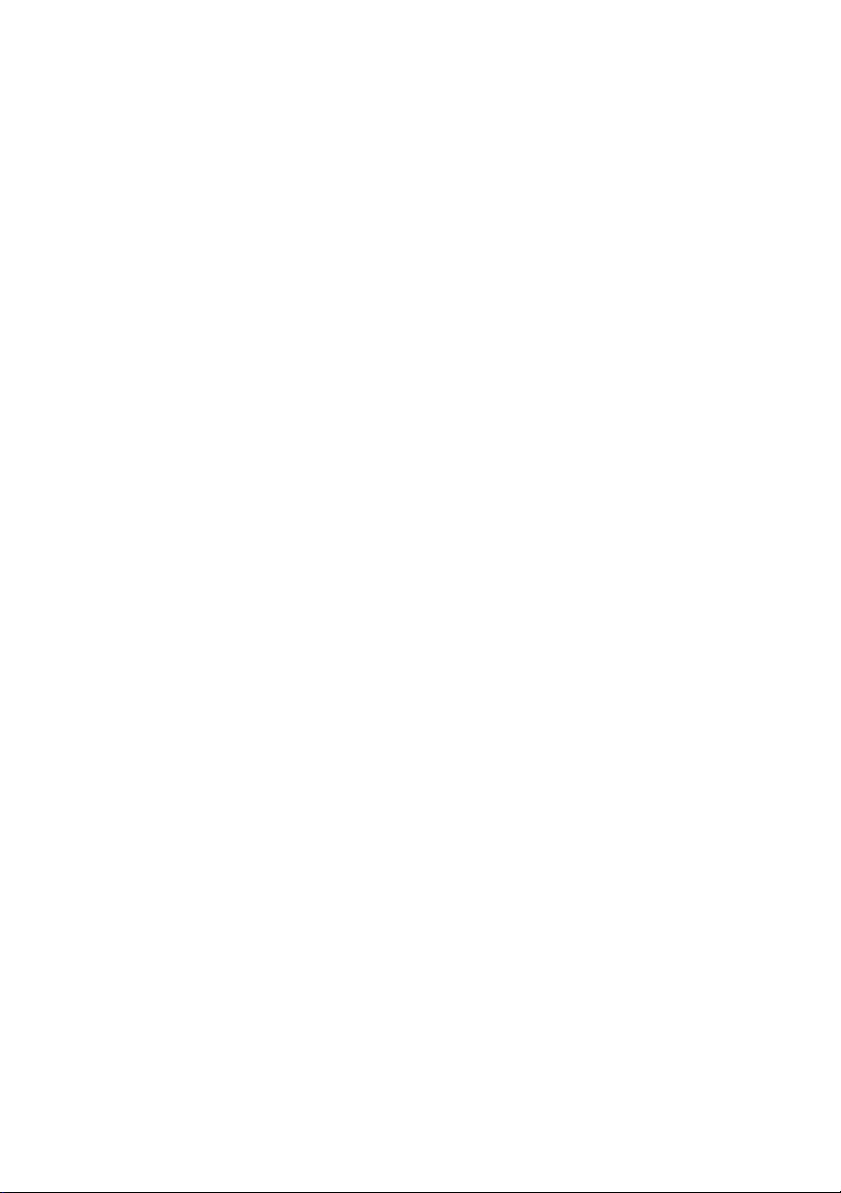
Dell™ 1250c Color Printer
Anvandarhandbok
www.dell.com | support.dell.com
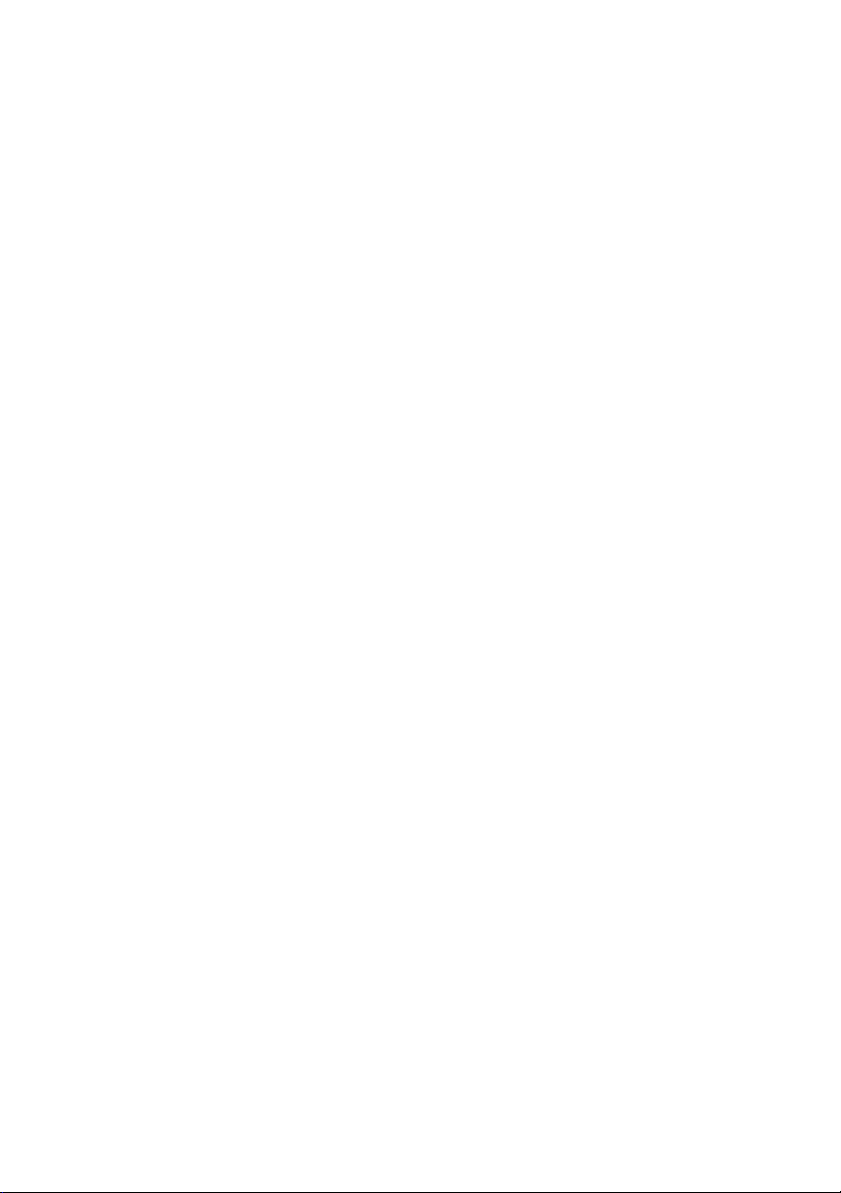
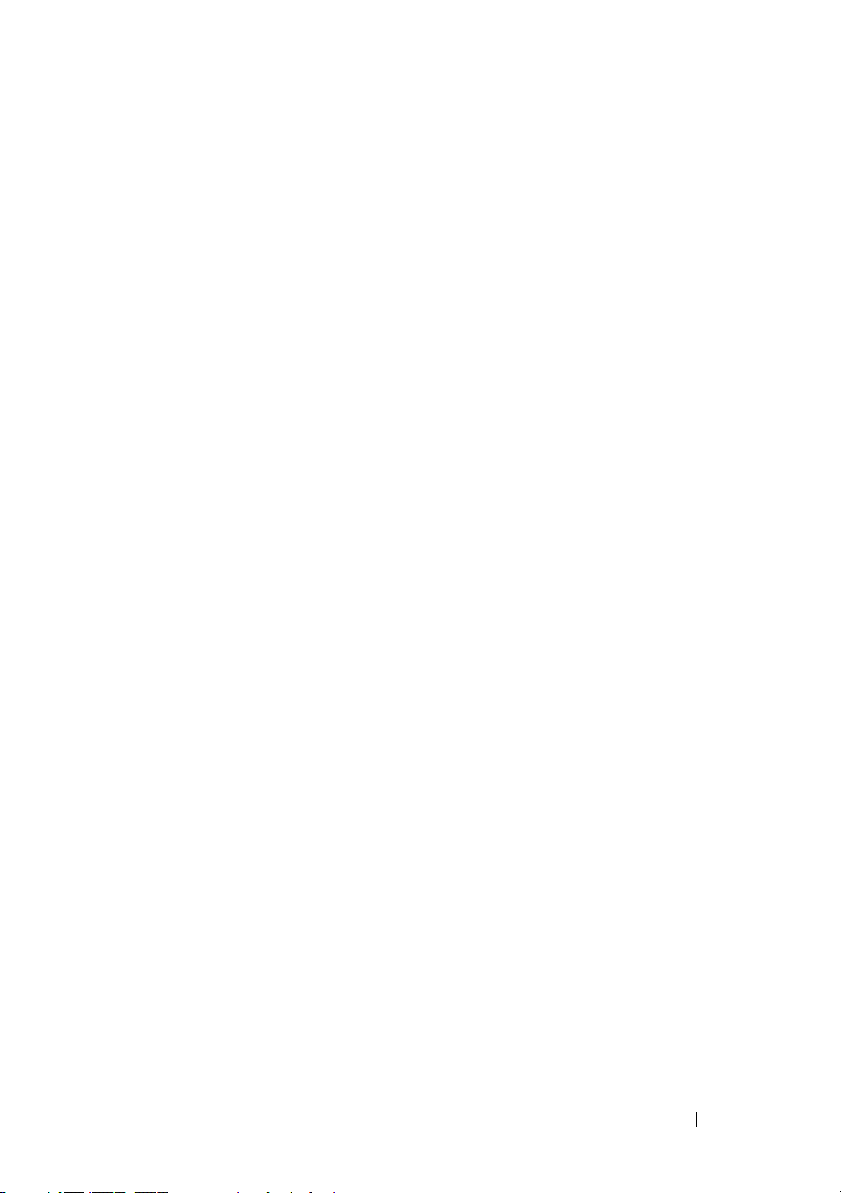
Contents
Innan du börjar ...........................................11
A Anmärkningar, noteringar och varningar 13
1 Dell™ 1250c Color Printer Användarguide 15
2 Hitta information . . . . . . . . . . . . . . . . . . . 17
3 Produktfunktioner . . . . . . . . . . . . . . . . . 21
4Om skrivaren. . . . . . . . . . . . . . . . . . . . . . 23
Sedd från framsidan . . . . . . . . . . . . . . . . . . . 23
Sedd bakifrån . . . . . . . . . . . . . . . . . . . . . . 24
Utrymmeskrav
Styrpanel
Säkra skrivaren . . . . . . . . . . . . . . . . . . . . . 26
Beställa förbrukningsvaror
. . . . . . . . . . . . . . . . . . . . . . 25
. . . . . . . . . . . . . . . . . . . . . . . . 26
. . . . . . . . . . . . . . . 27
Ställa in skrivaren (skrivarinstallation) 29
Contents 1
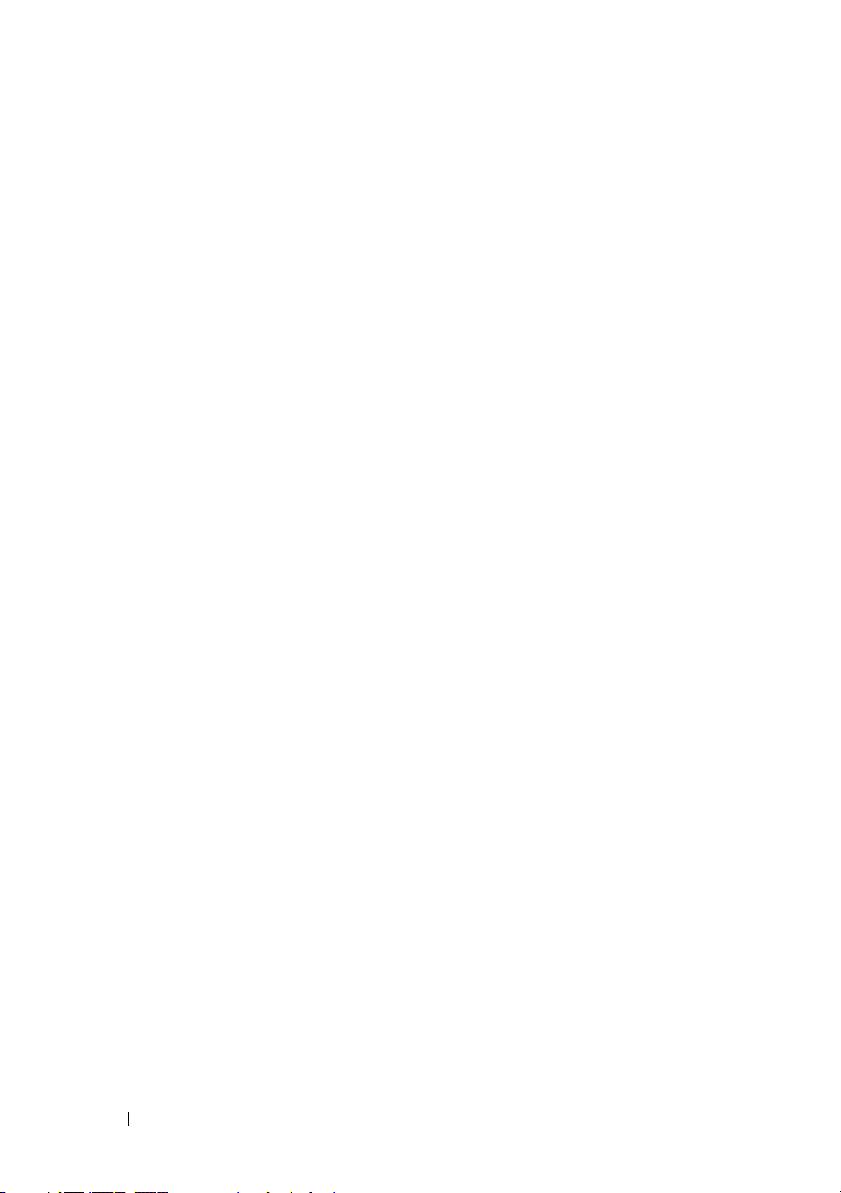
5 Ansluta din skrivare . . . . . . . . . . . . . . . . 31
Ansluta skrivaren till en dator . . . . . . . . . . . . . 31
Slå på skrivaren
. . . . . . . . . . . . . . . . . . . . . 32
6 Ladda papper . . . . . . . . . . . . . . . . . . . . . . 35
7 Installera skrivardrivrutiner på Windows-datorer
41
Sätta i CD-skivan Drivrutiner och tillbehör . . . . . . . 41
Installera skrivardrivrutiner . . . . . . . . . . . . . . . 41
För installera värdbaserade skrivardrivrutiner
Vid installation av XML-pappersspecifikation skrivardrivrutin 41
. . . 41
8 Installera skrivardrivrutiner på Macintosh-datorer
45
Installera drivrutiner och program . . . . . . . . . . . 45
Lägga till en skrivare i Mac OS X 10.5 eller senare versioner
Lägga till en skrivare i Mac OS X 10.4.11
Lägga till en skrivare för Mac OS X 10.3.9
. . . . . . 46
. . . . . 46
45
Använda skrivaren ....................................47
9 Riktlinjer för utskriftsmaterial . . . . . . . . . 49
Papper . . . . . . . . . . . . . . . . . . . . . . . . . . 49
Pappersegenskaper
2 Contents
. . . . . . . . . . . . . . . . 49
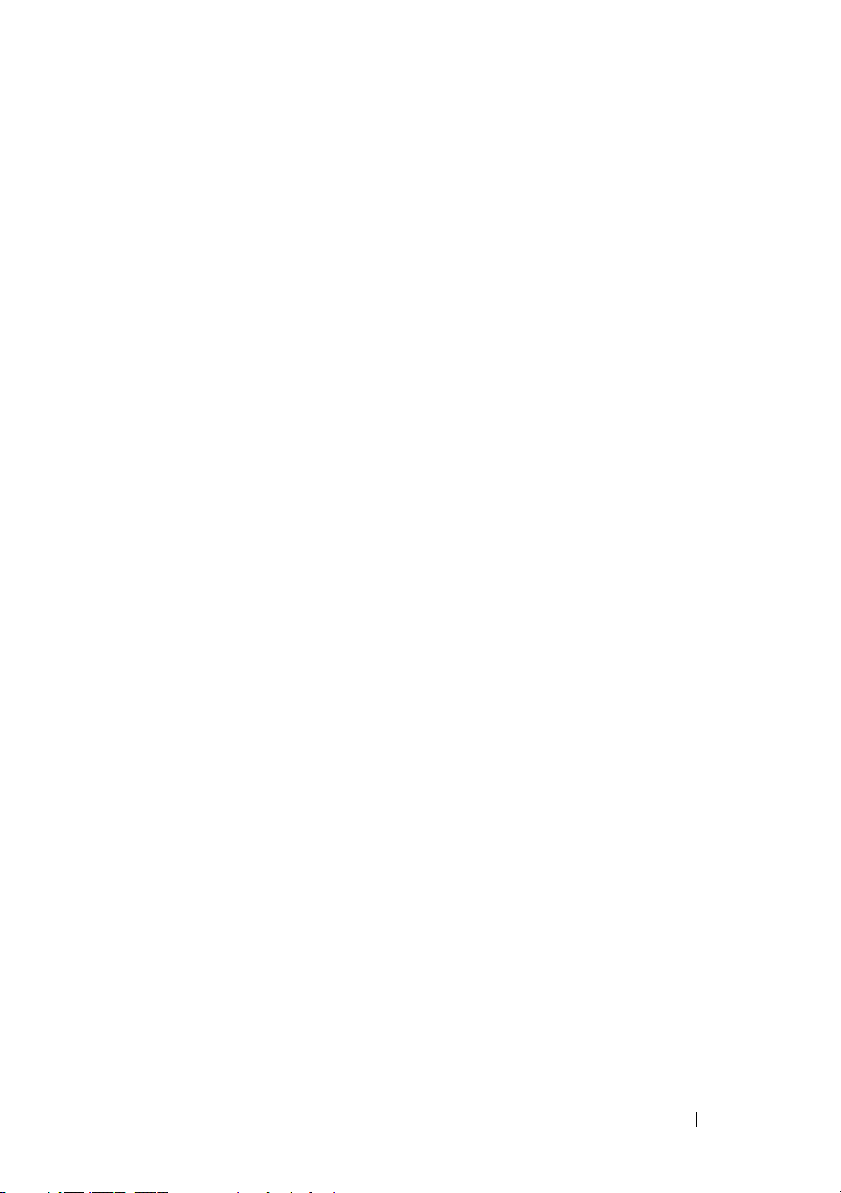
Rekommenderat papper . . . . . . . . . . . . . . 50
Oacceptabelt papper . . . . . . . . . . . . . . . . 51
Val av papper
. . . . . . . . . . . . . . . . . . . . 51
Val av förtryckta material och brevhuvuden
Utskrift på brevhuvud . . . . . . . . . . . . . . . 53
Fylla på papper med brevhuvud
Val av hålat papper
. . . . . . . . . . . . . . . . . . . . . . . . . . 54
Kuvert
. . . . . . . . . . . . . . . . . 53
. . . . . . . . . . 53
. . . . 52
Etiketter
. . . . . . . . . . . . . . . . . . . . . . . . . 55
Förvaring av utskriftsmaterial . . . . . . . . . . . . . 56
Identifiering av utskriftsmaterial och specifikationer
Kompatibla pappersstorlekar
Kompatibla papperstyper
. . . . . . . . . . . 56
. . . . . . . . . . . . . 57
. 56
Specifikationer för papperstyp . . . . . . . . . . . 58
10 Ladda utskriftsmaterial . . . . . . . . . . . . . . 59
Kapacitet . . . . . . . . . . . . . . . . . . . . . . . . 59
Dimensioner för utskriftsmaterial . . . . . . . . . . . 59
Ladda utskriftsmaterial
Ladda kuvert
Ladda papper med brevhuvud
Använda det extra utmatningsfacket
. . . . . . . . . . . . . . . . . 59
. . . . . . . . . . . . . . . . . . . . 64
. . . . . . . . . . . 66
. . . . . . . . . . 67
11 Styrpanel . . . . . . . . . . . . . . . . . . . . . . . . . 69
Använda knapparna på styrpanelen . . . . . . . . . . 69
Förstå styrpanelens lampor
. . . . . . . . . . . . . . . 71
Contents 3
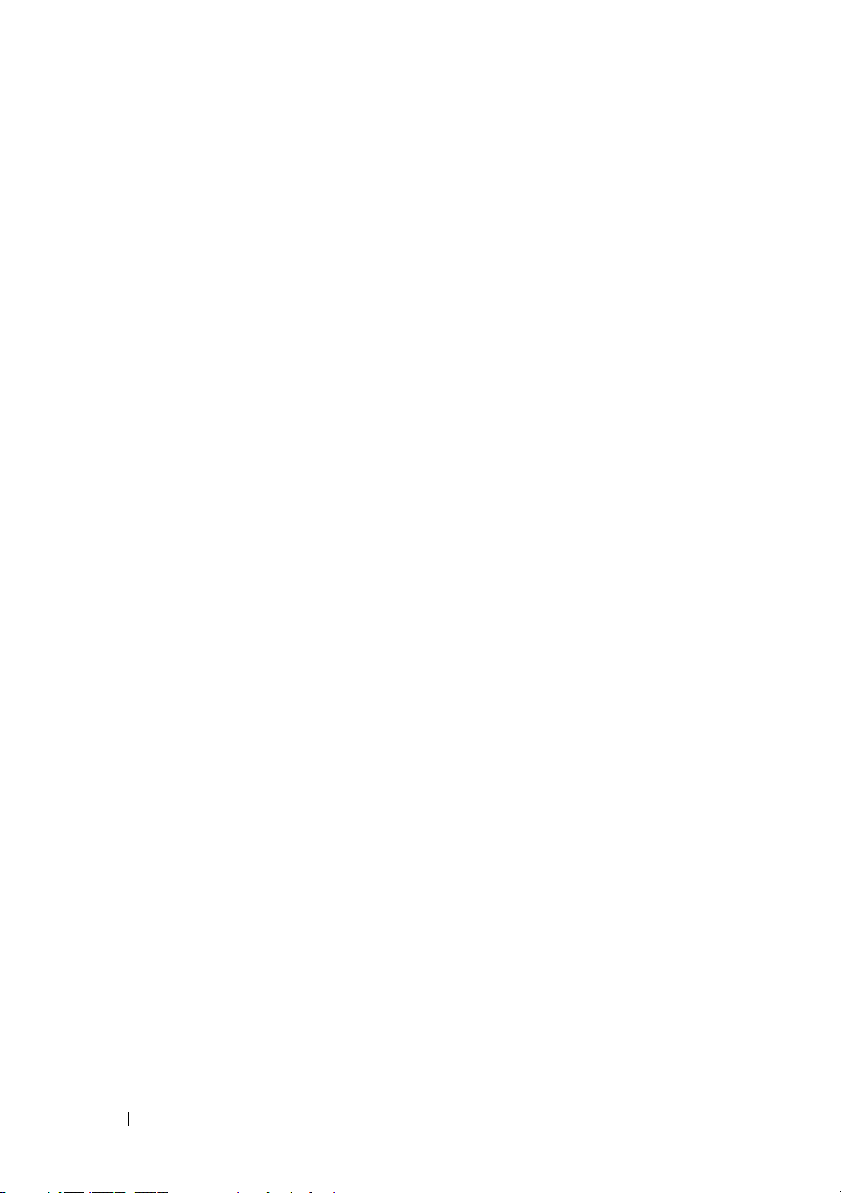
Vanliga lampsekvenser . . . . . . . . . . . . . . . 71
Varningar . . . . . . . . . . . . . . . . . . . . . . 72
Operatörsingripandefel
Sekundära lampsekvenser
. . . . . . . . . . . . . . . 73
. . . . . . . . . . . . . 75
Allvarliga fel . . . . . . . . . . . . . . . . . . . . 76
Fel i fast programvara
. . . . . . . . . . . . . . . 76
Utskrift av en Enhetsinställningssida
. . . . . . . . . . 77
Återställer grundinställningar . . . . . . . . . . . . . 77
12 Skriva ut . . . . . . . . . . . . . . . . . . . . . . . . . 79
Tips för lyckad utskrift . . . . . . . . . . . . . . . . . . 79
Tips för förvaring av utskriftsmaterial
Undvika pappersstopp
Skicka ett jobb för utskrift
Avbryta ett utskriftsjobb
Avbryta från styrpanelen
. . . . . . . . . . . . . . . 79
. . . . . . . . . . . . . . . . 79
. . . . . . . . . . . . . . . . . 80
. . . . . . . . . . . . . . 80
Avbryta ett jobb från en dator som kör Windows
Manuell Duplexutskrift (endast Windows skrivardrivrutiner)
Skriva ut en rapportsida
. . . . . . . . . . . . . . . . . 82
Utskrift av en skrivarinställningssida
Styrpanelen
Verktygslådan
. . . . . . . . . . . . . . . . . . . . . 83
. . . . . . . . . . . . . . . . . . . 83
. . . . . . . 79
. 80
. . . . . . . . 83
81
Skrivarinställningar
. . . . . . . . . . . . . . . . . . . 83
Lär känna din skrivare ..............................85
4 Contents
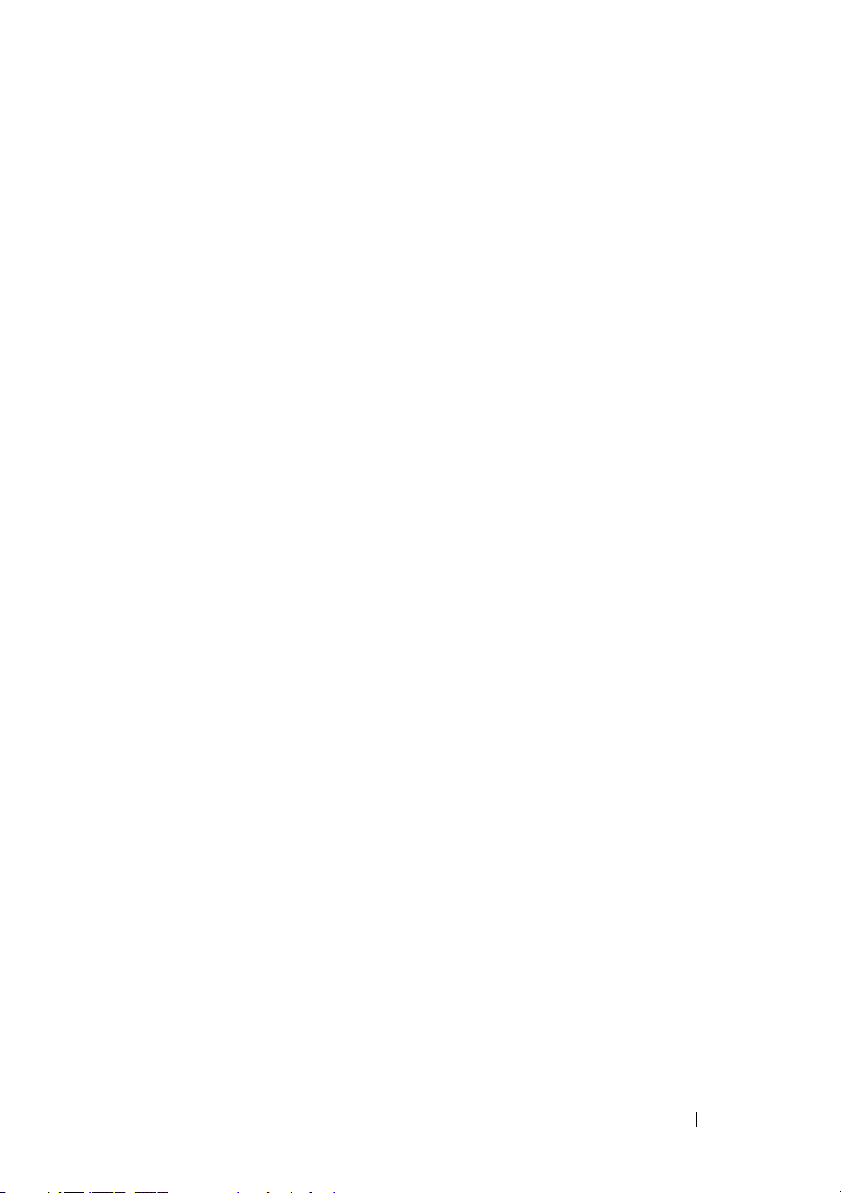
13 Förstå verktygslådans menyer . . . . . . . . 87
Skrivarinställningsrapport . . . . . . . . . . . . . . . 87
Skrivarinformation
Menyinställningar
Rapporter . . . . . . . . . . . . . . . . . . . . . . 90
Underhåll av skrivare . . . . . . . . . . . . . . . . . . 90
Systeminst.
Densitet papper . . . . . . . . . . . . . . . . . . 92
Justera BTR
Just. fix.enhet
Justering färgregistrering . . . . . . . . . . . . . 94
Justera höjd
Återställ grundinställningar
Icke-Dell toner . . . . . . . . . . . . . . . . . . . 97
BTR Förnyelseläge
. . . . . . . . . . . . . . . . . 87
. . . . . . . . . . . . . . . . . 88
. . . . . . . . . . . . . . . . . . . . . 90
. . . . . . . . . . . . . . . . . . . . 92
. . . . . . . . . . . . . . . . . . . 93
. . . . . . . . . . . . . . . . . . . . 96
. . . . . . . . . . . . 97
. . . . . . . . . . . . . . . . . 97
Diagnos
. . . . . . . . . . . . . . . . . . . . . . . . . 98
Diagramutskrift
Maskinkontroll
. . . . . . . . . . . . . . . . . . . 98
. . . . . . . . . . . . . . . . . . . 99
Miljösensorinformation . . . . . . . . . . . . . . 100
Framkallare omrörläge
Förnyelseläge
Återställer grundinställningar
. . . . . . . . . . . . . . . 100
. . . . . . . . . . . . . . . . . . . 100
. . . . . . . . . . . . . 100
14 Förstå ditt skrivarprogram . . . . . . . . . . 103
Windows
®
. . . . . . . . . . . . . . . . . . . . . . . . 103
Fönstret Skrivarstatus
Statusmonitorkonsol
. . . . . . . . . . . . . . . 103
. . . . . . . . . . . . . . . . 103
Dell hanteringssystem™ för förbrukningsvaror
Uppdatera programvara
. . . . . . . . . . . . . . 104
Contents 5
. . 103
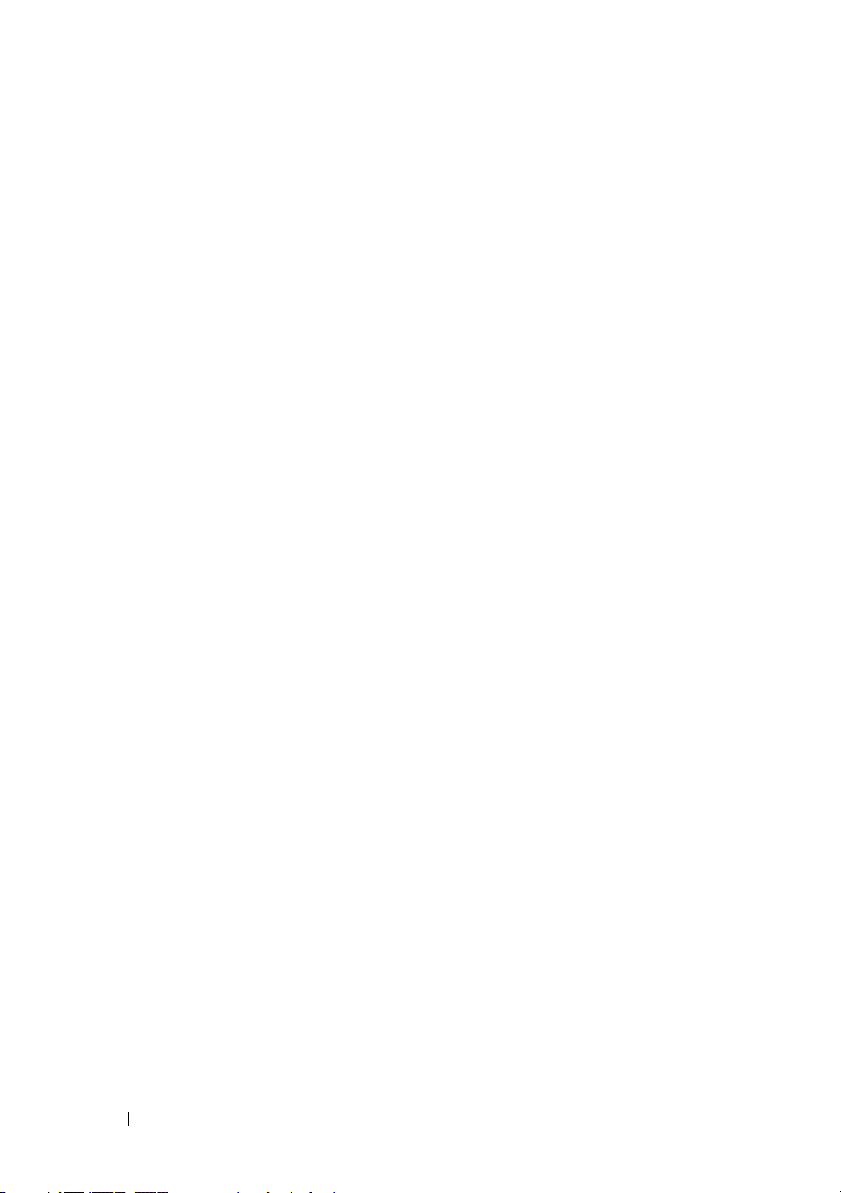
Snabbstartfunktion . . . . . . . . . . . . . . . . . 104
Verktyg för att skapa installationsdisk för användare 105
Macintosh
®
. . . . . . . . . . . . . . . . . . . . . . . 106
Status Monitor Widget
. . . . . . . . . . . . . . . 106
15 Specifikation . . . . . . . . . . . . . . . . . . . . . 111
Kompatibilitet med operativsystem . . . . . . . . . . . 111
Elförsörjning
. . . . . . . . . . . . . . . . . . . . . . . 111
Mått . . . . . . . . . . . . . . . . . . . . . . . . . . . 112
. . . . . . . . . . . . . . . . . . . . . . . . . . 112
Minne
Sidbeskrivningsspråk (PDL)/emulering, Operativsystem och
gränssnitt
Miljö
Kablar
. . . . . . . . . . . . . . . . . . . . . . . . 112
. . . . . . . . . . . . . . . . . . . . . . . . . . . 112
. . . . . . . . . . . . . . . . . . . . . . . . . . 113
Underhåll av din skrivare .......................115
16 Underhåll av din skrivare . . . . . . . . . . . 117
6 Contents
Spara förbrukningsvaror . . . . . . . . . . . . . . . . 117
Förvaring av utskriftsmaterial . . . . . . . . . . . . . . 118
Förvaring av förbrukningsvaror
Utbyte av tonerkassetter
Ta bort tonerkassetterna
Installera en tonerkassett
. . . . . . . . . . . . . 118
. . . . . . . . . . . . . . . . 118
. . . . . . . . . . . . . . 119
. . . . . . . . . . . . . 120
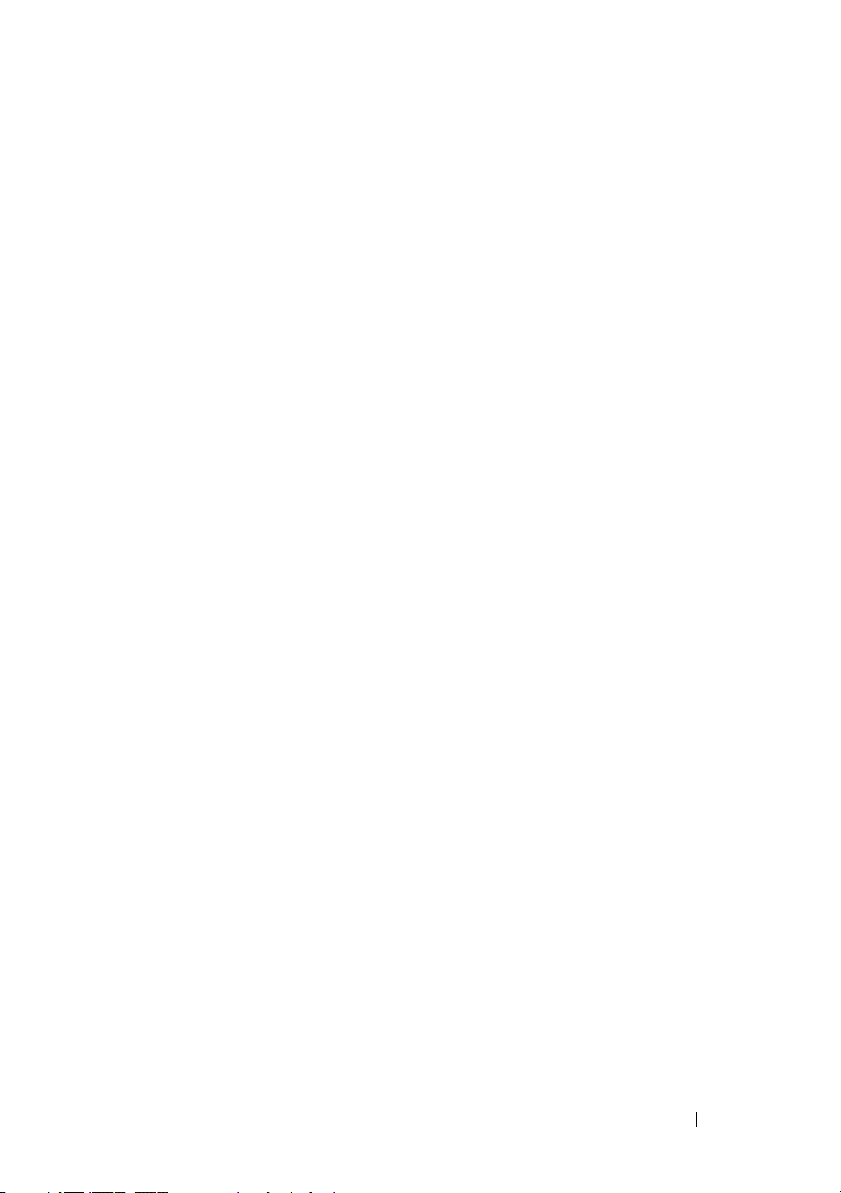
Rengöra skrivaren invändigt . . . . . . . . . . . . . . 122
Rengör CTD-sensorn (Color Toner Density)
Justera färgregistrering
Utföra Autokorrigera
. . . . . . . . . . . . . . . . . 126
. . . . . . . . . . . . . . . . 127
Skriv ut färgregistreringsdiagrammet
Bestämma värden
. . . . . . . . . . . . . . . . . 128
. . . . . . . 125
. . . . . . . 127
Mata in värden . . . . . . . . . . . . . . . . . . . 129
17 Åtgärda pappersstopp . . . . . . . . . . . . . 131
Undvika pappersstopp . . . . . . . . . . . . . . . . . 131
Identifiera platsen för pappersstopp
Åtgärda pappersstopp från skrivarens framsida
. . . . . . . . . . 132
. . . . 133
Åtgärda pappersstopp från skrivarens baksida . . . . 134
Rensa pappersstopp från utmatningsfacket
. . . . . . 136
Felsökning .................................................139
18 Felsökning . . . . . . . . . . . . . . . . . . . . . . . 141
Grundläggande skrivarproblem . . . . . . . . . . . . . 141
Skärmproblem
Utskriftsproblem
Problem med utskriftskvaliteten
Utskriften är för ljus
. . . . . . . . . . . . . . . . . . . . . . 141
. . . . . . . . . . . . . . . . . . . . . 142
. . . . . . . . . . . . 144
. . . . . . . . . . . . . . . . 144
Contents 7
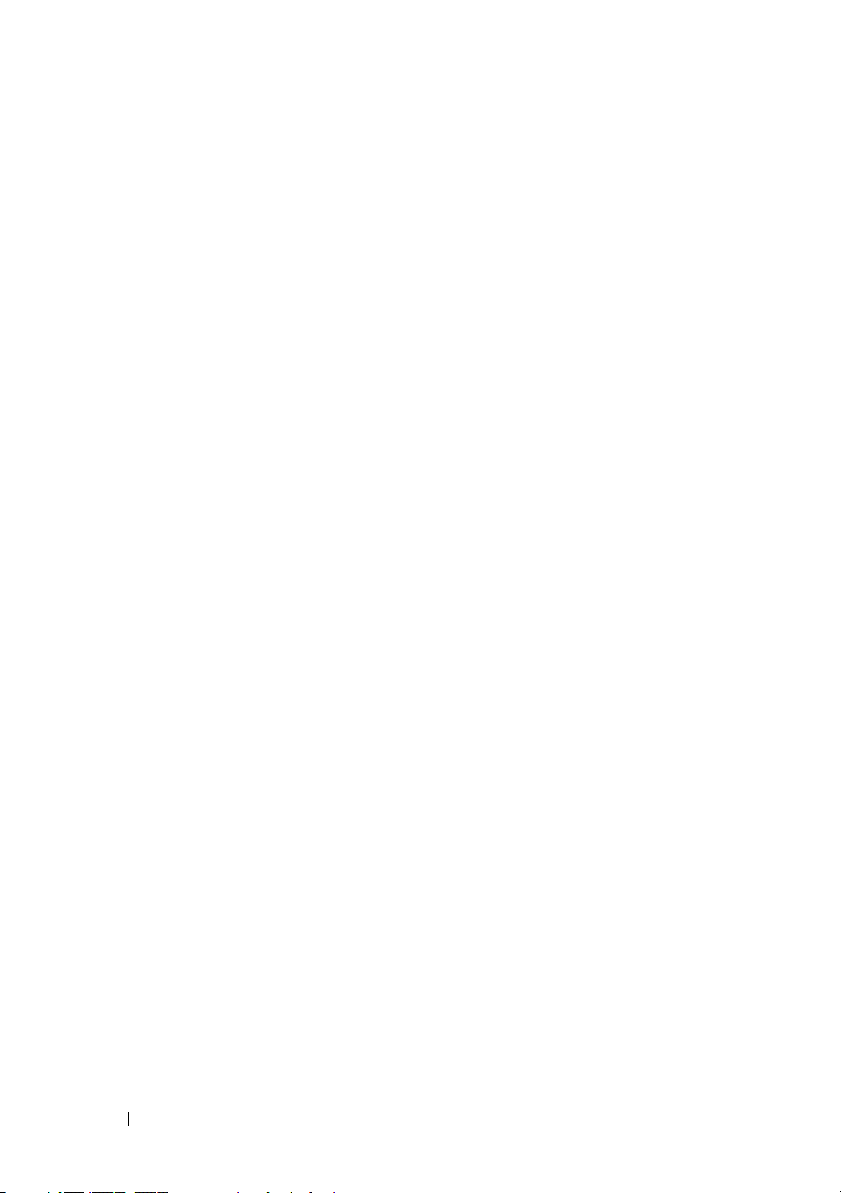
Tonern smetar ut sig eller utskriften lossnar eller det blir fläckar
på baksidan.
Slumpvisa fläckar/suddiga bilder
Hela utskriften är tom.
. . . . . . . . . . . . . . . . . . . . 145
. . . . . . . . . 146
. . . . . . . . . . . . . . . 147
Ränder syns på utskriften. . . . . . . . . . . . . . 148
Breda färgprickar
Vertikala tomrum
. . . . . . . . . . . . . . . . . 149
. . . . . . . . . . . . . . . . . . 149
Fläck . . . . . . . . . . . . . . . . . . . . . . . . 150
Spöktryck
Dimma
. . . . . . . . . . . . . . . . . . . . . . 150
. . . . . . . . . . . . . . . . . . . . . . . 152
Bead-Carry-Out (BCO) . . . . . . . . . . . . . . . 152
Maskinmärke
Skrynkligt/fläckigt papper
. . . . . . . . . . . . . . . . . . . . 153
. . . . . . . . . . . . . 154
Toppmarginalen är felaktig . . . . . . . . . . . . . 155
Färgregistreringen är inte korrekt justerad
Utskjutande/skrynkligt papper
. . . . . . . . . . . . . . . . . . . . . . . . . . . 158
Oljud
. . . . . . . . . . . . . . . . . . . . . . . . . . 159
Kvadd
Felmatning stopp
. . . . . . . . . . . . . . . . . . 160
Flerarks-matning stopp
. . . . . . . . . . . 157
. . . . . . . . . . . . . . . 161
. . . . 156
Andra problem
Kontakta service
. . . . . . . . . . . . . . . . . . . . . . 162
. . . . . . . . . . . . . . . . . . . . . 162
Bilaga .........................................................163
B Bilaga . . . . . . . . . . . . . . . . . . . . . . . . . . 165
Dells tekniska supportpolicy . . . . . . . . . . . . . . 165
Onlinetjänster
8 Contents
. . . . . . . . . . . . . . . . . . . . 165
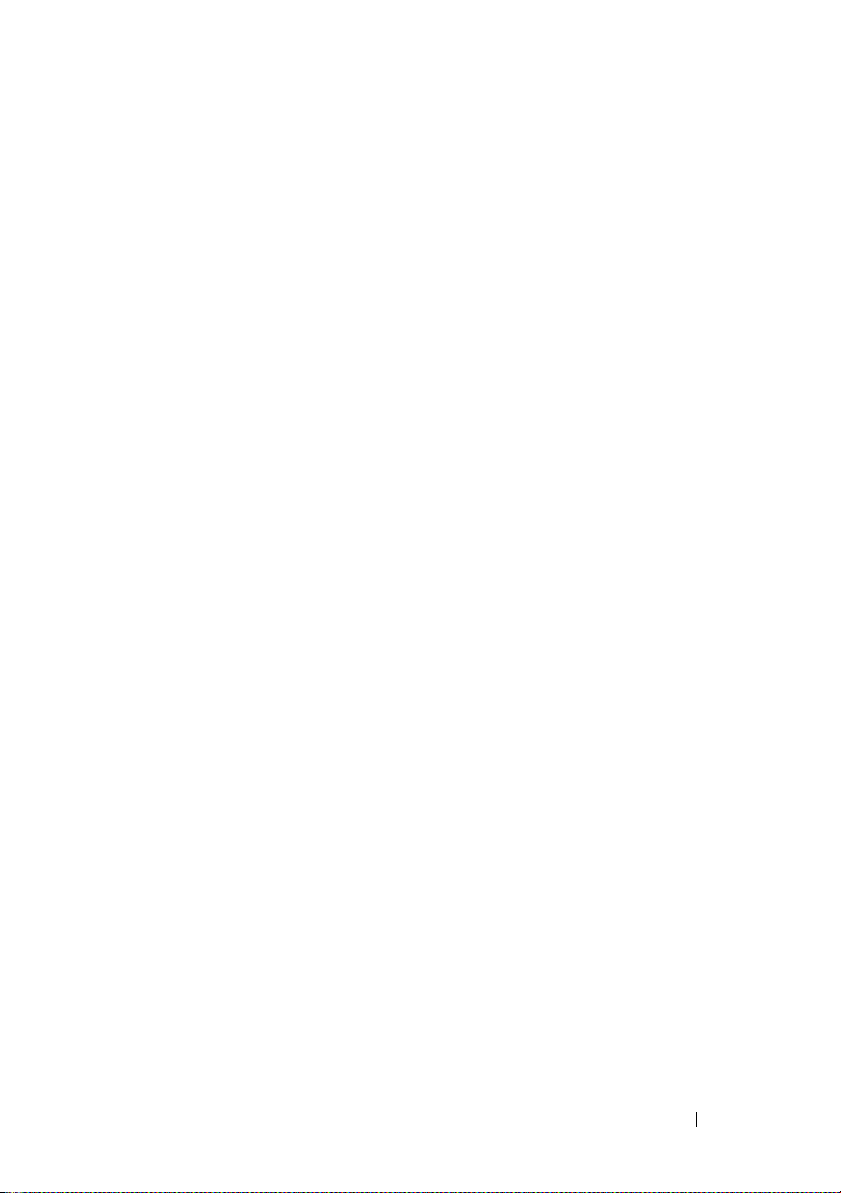
Garanti- och returriktlinjer . . . . . . . . . . . . . . . 166
Återvinningsinformation
. . . . . . . . . . . . . . 166
Kontakta Dell
. . . . . . . . . . . . . . . . . . . . . . 166
Contents 9
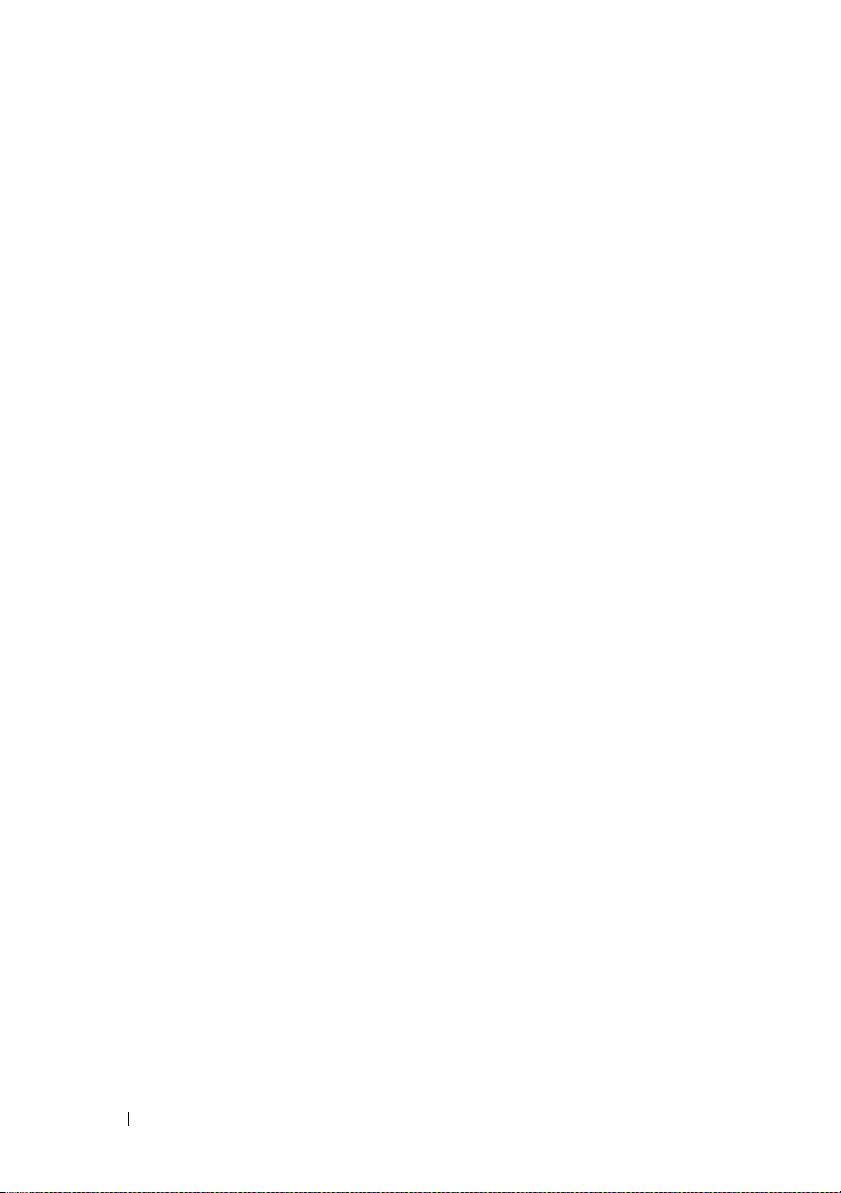
10 Contents
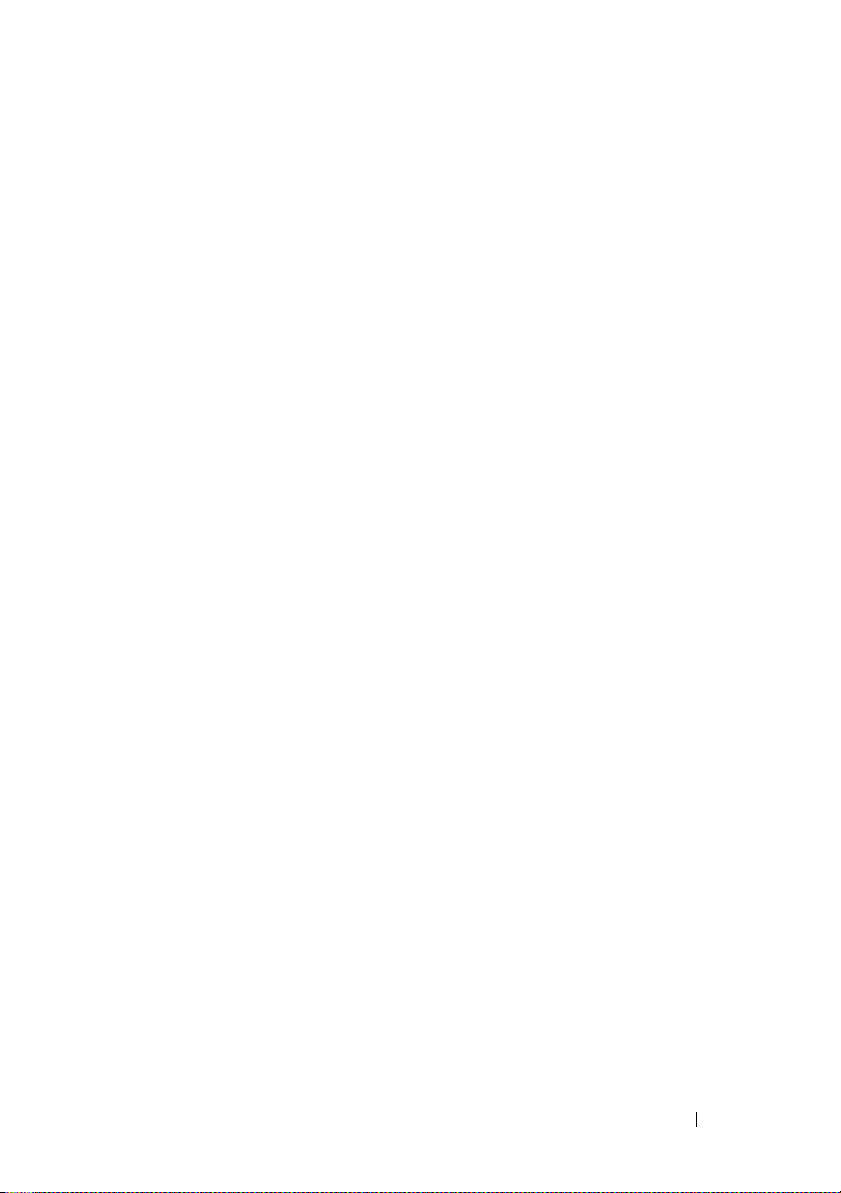
Innan du börjar
11
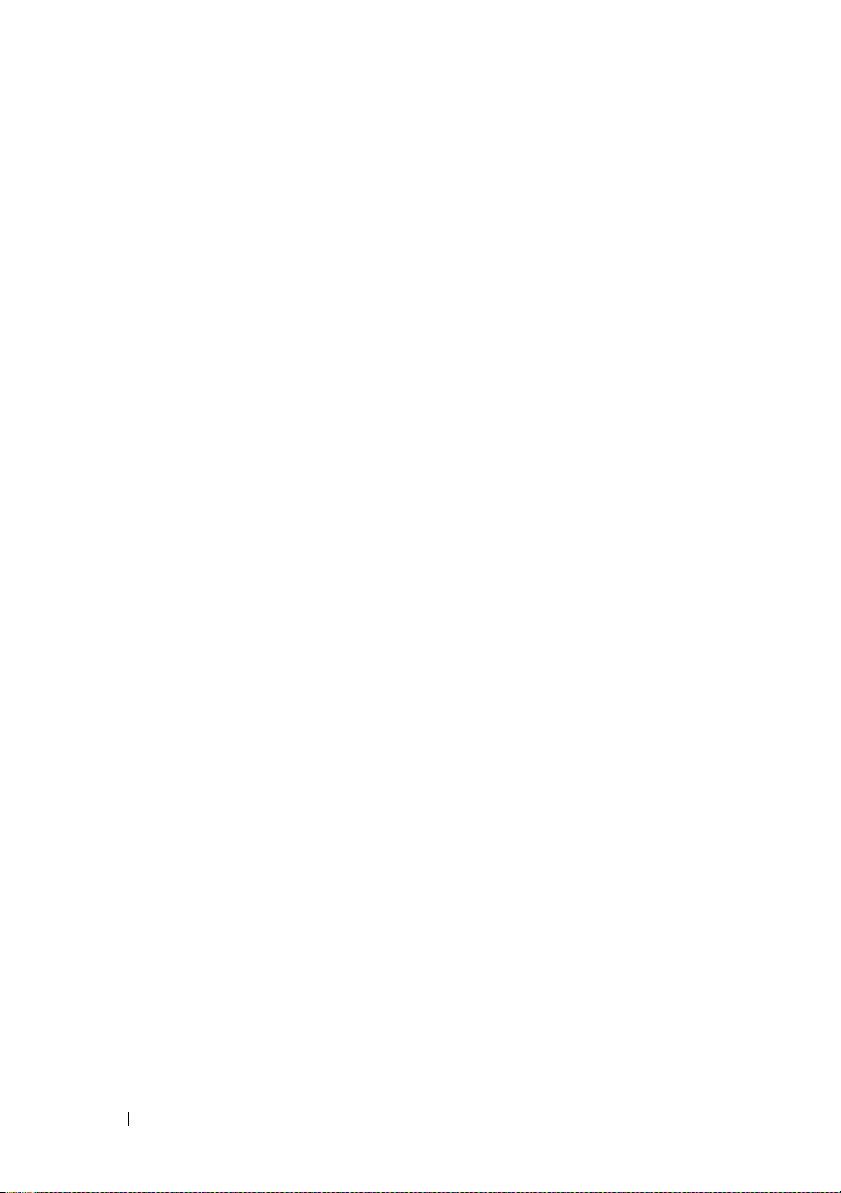
12
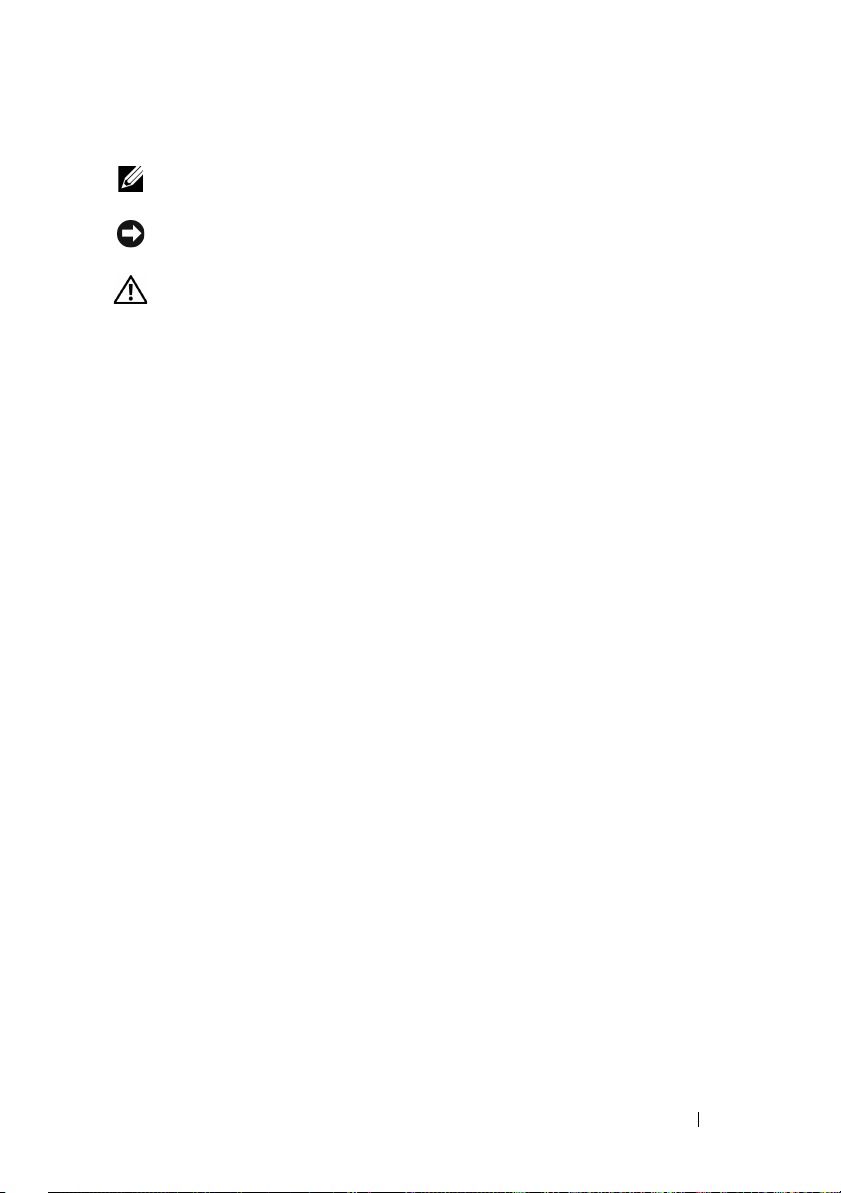
Anmärkningar, noteringar och varningar
ANMÄRKNING: En Anmärkning gör dig uppmärksam på viktig information som
hjälper dig använda din skrivare bättre.
NOTERING: En Notering gör dig uppmärksam på antingen en potentiell fara för
maskinvaran eller dataförlust och talar om för dig hur du ska undvika problemet.
VARNING: En VARNING gör dig uppmärksam på en potentiell fara för skada på
egendom, person eller död.
Information i detta dokument kan komma att ändras utan förvarning.
© 2010 Dell Inc. Med ensamrätt.
Återgivande i någon som helst form utan skriftlig tillåtelse från Dell Inc. är strängt förbjudet.
Varumärken som används i denna text:
Microsoft, Windows, Windows Server,
Inc.
registrerade varumärken som tillhör Microsoft Corporation i USA och/eller andra länder.
XML Paper Specification (XPS)
Microsoft Corporation. Villkoren på vilka Microsoft utfärdar sådana immateriella rättigheter
finns på: http://go.microsoft.com/fwlink/?LinkId=52369;
programvara utvecklad av Eric Young (eay@mincom.oz.au);
Gladman, Worcester, Storbritannien. Med ensamrätt. Denna produkt använder publicerad
programvara från AES som tillhandahållits av Dr Brian Gladman under BSD licensvillkor,
: Copyright© 1988-1997 Sam Leffler och Copyright© 1991-1997 Silicon Graphics, Inc.
(libtiff)
ICC Profile (Little cms)
Andra varumärken och varunamn kan komma att användas i detta dokument för att referera till
antingen organisationer som gör anspråk på märke och namn eller deras produkter. Dell Inc.
frånsäger sig allt ägandeintresse för varumärken och varunamn andra än dess egna.
Skrivarprogrammet använder vissa av koderna som definieras av den oberoende JPEG-gruppen.
: Copyright© 1998-2004 Marti Maria.
Dell, DELL
: Denna produkt kan innehålla immateriell egendom som ägs av
-logotypen är varumärken som tillhör Dell
och
Windows Vista
är antingen varumärken eller
DES
: Denna produkt innehåller
AES
: Copyright© 2003, Dr Brian
TIFF
____________________
Anmärkningar, noteringar och varningar 13
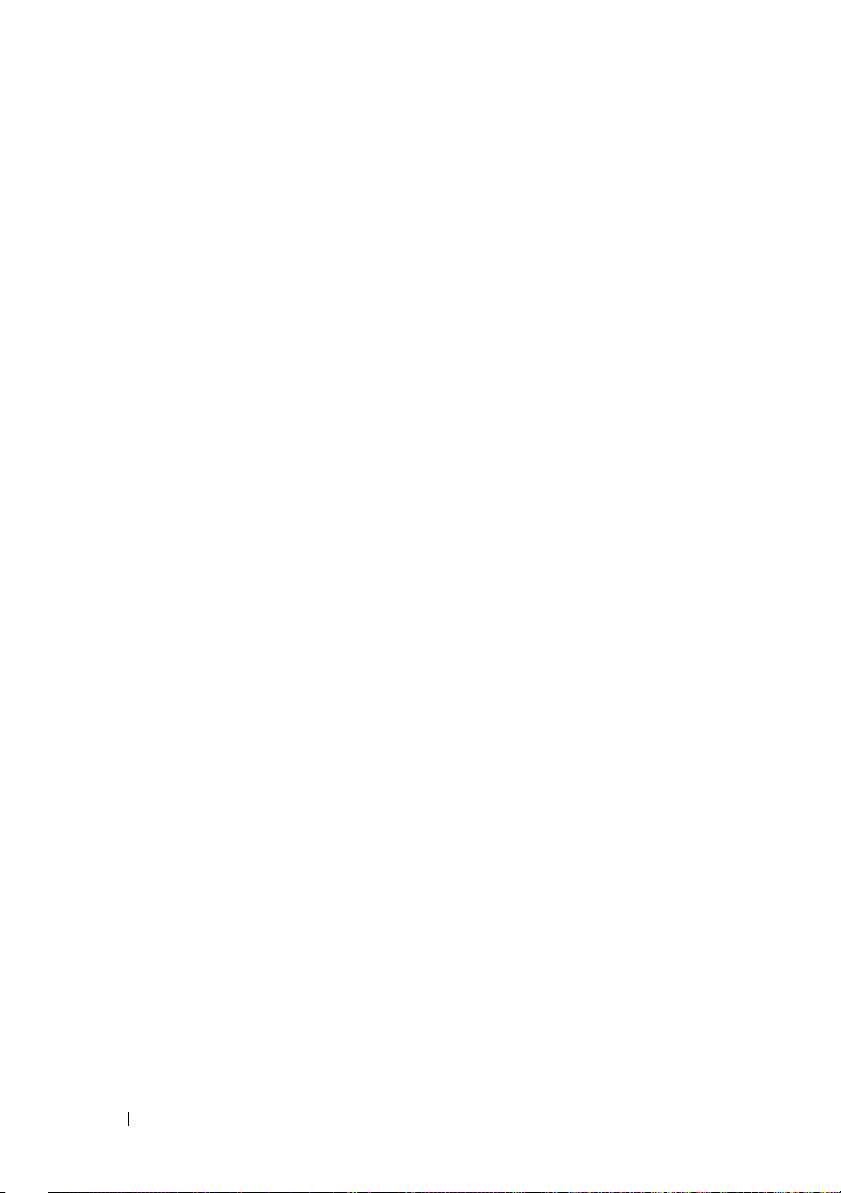
BEGRÄNSADE RÄTTIGHETER FÖR AMERIKANSKA MYNDIGHETER
Denna programvara och dokumentation är tillgänglig med BEGRÄNSADE RÄTTIGHETER.
Användande, duplicering eller avslöjande av myndigheter är föremål för begränsningar som
förkunnas i underparagraf (c)(1)(ii) i artikeln om Rättigheter för Teknisk Data och
Datorprogramvara i DFARS 252.227-7013 och i tillämpliga delar av FAR: Dell Inc., One Dell
Way, Round Rock, Texas, 78682, USA.
September 2010 Rev. A00
14 Anmärkningar, noteringar och varningar
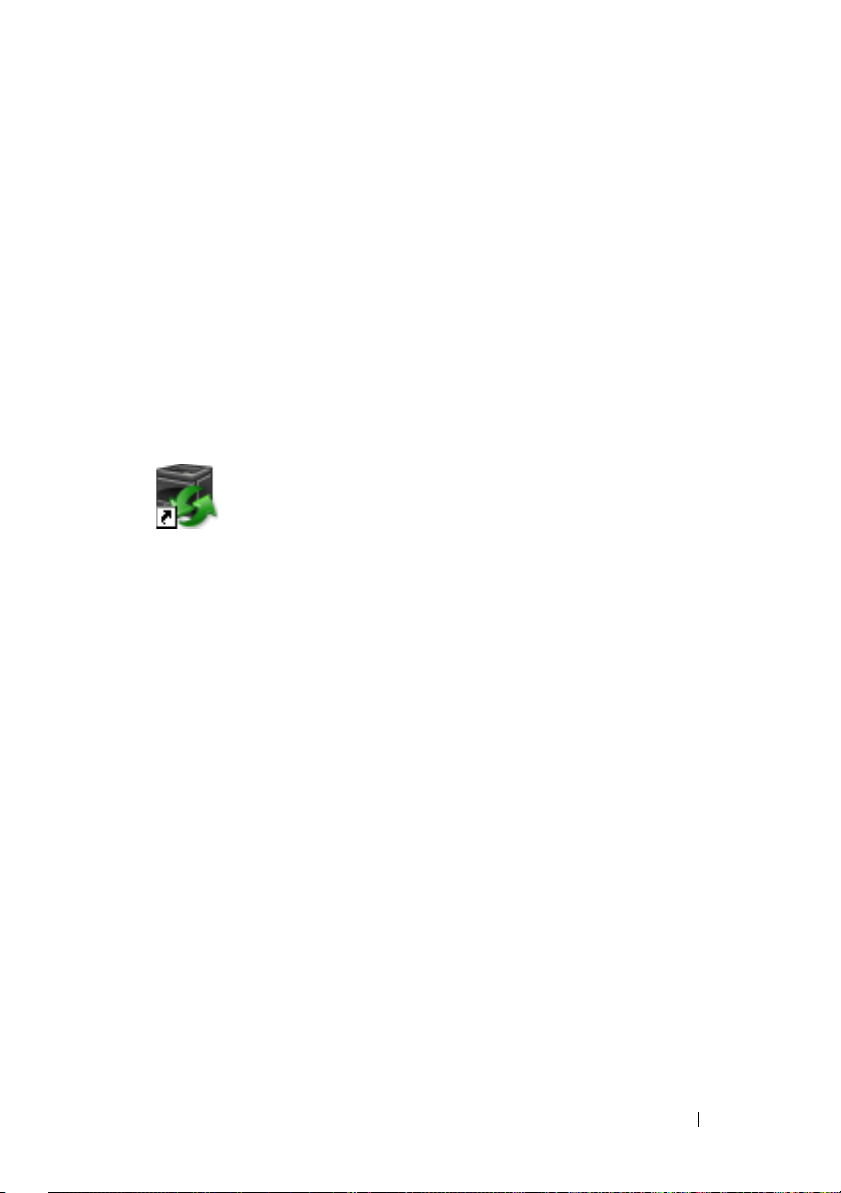
1
Dell™ 1250c Color Printer Användarguide
Klicka på länkarna till vänster för information om funktioner, tillval och
handhavande av din skrivare. För information om annan dokumentation som
medföljde din skrivare, se
För att beställa nya tonerkassetter eller förbrukningsvaror från Dell:
1
Dubbelklicka på ikonen på ditt skrivbord.
Om du inte kan hitta ikonen på ditt skrivbord, följ föreskrifterna nedan.
a
Navigera till
x:\abc
där
b
Klicka på filen
c
Klicka på
d
Välj
(skapa genväg)
2
Besök Dell webbplats för förbrukningsvaror för skrivare på
supplies
För bästa service, ha din Dell-skrivares Service Tag till hands.
är platsen där skrivarprogramvaran är installerad.
Arkiv
Skicka till
eller beställ Dell förbrukningsvaror för skrivare via telefon.
"Hitta information" på sida 17
x:\abc\Dell Printers\Additional Color Software\Reorder
DLRMM.EXE
i verktygsfältet.
från rullgardinsmenyn och klicka sedan på
på undermenyn som visas.
.
.
Skrivbord
www.dell.com/
,
Hur du hittar din skrivares Service Tag ser du i "Expresservicekod och
servicetagg" på sida 19.
Dell™ 1250c Color Printer Användarguide 15
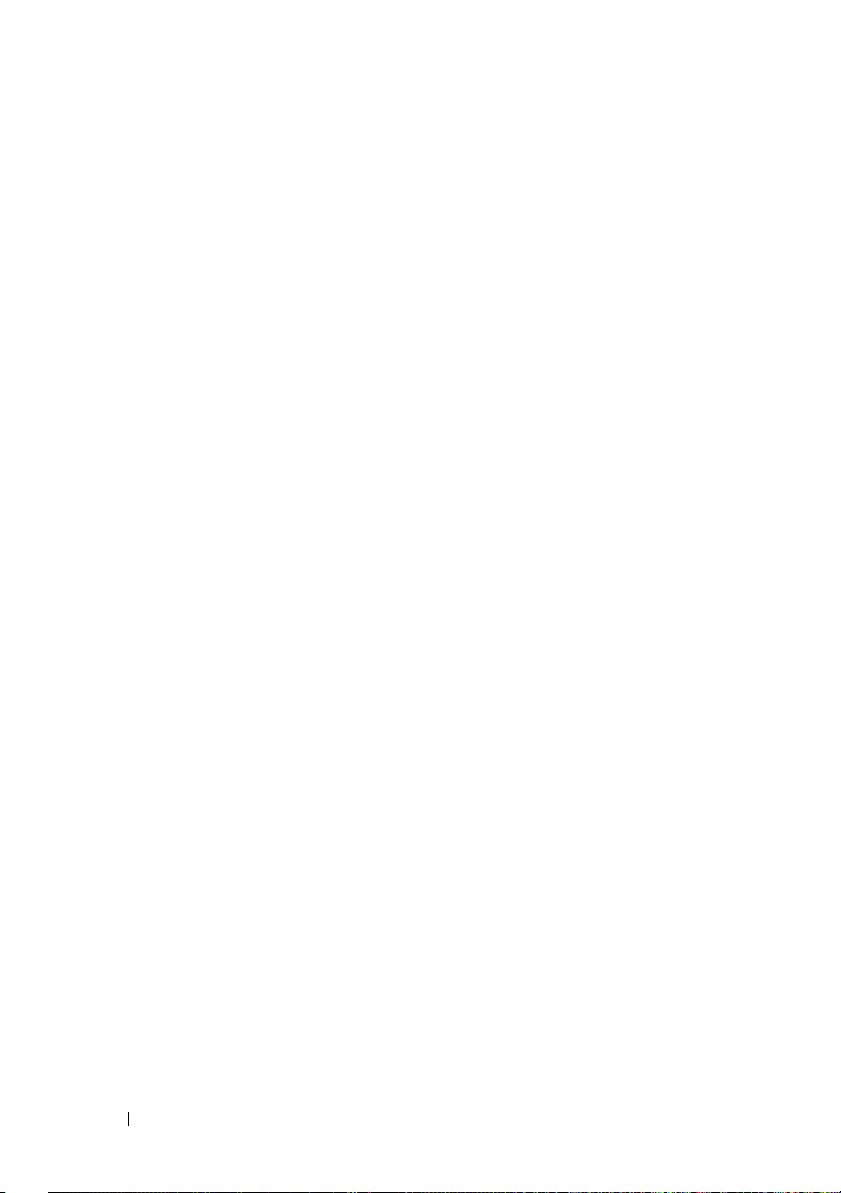
16 Dell™ 1250c Color Printer Användarguide
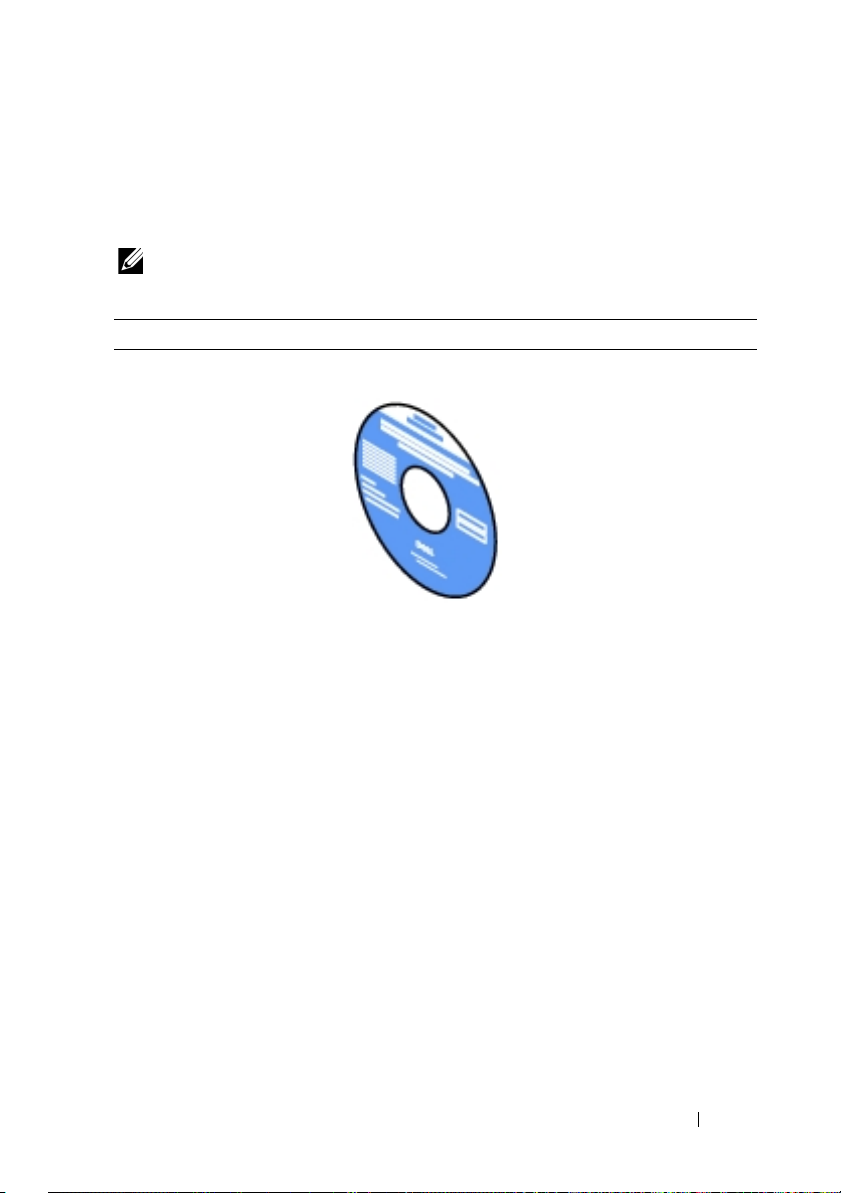
Hitta information
ANMÄRKNING: USB-kabeln medföljer inte skrivaren.
Vad letar du efter? Hitta det här
• Drivrutiner för min skrivare
Användarguide
•Min
Drivrutiner och tillbehörs
2
-CD
Drivrutiner och tillbehörs
installationsvideo, dokumentation och drivrutiner för
din skrivare. Du kan använda CD:n för att installera/
installera om drivrutiner eller för att komma åt
videoinstallationen och dokumentation.
Viktigt-filen kan finnas med på CD:n för att erbjuda
sista minuten-uppdateringar om tekniska ändringar
på din skrivare eller avancerat tekniskt
referensmaterial för vana användare eller tekniker.
-CD:n innehåller
Hitta information 17
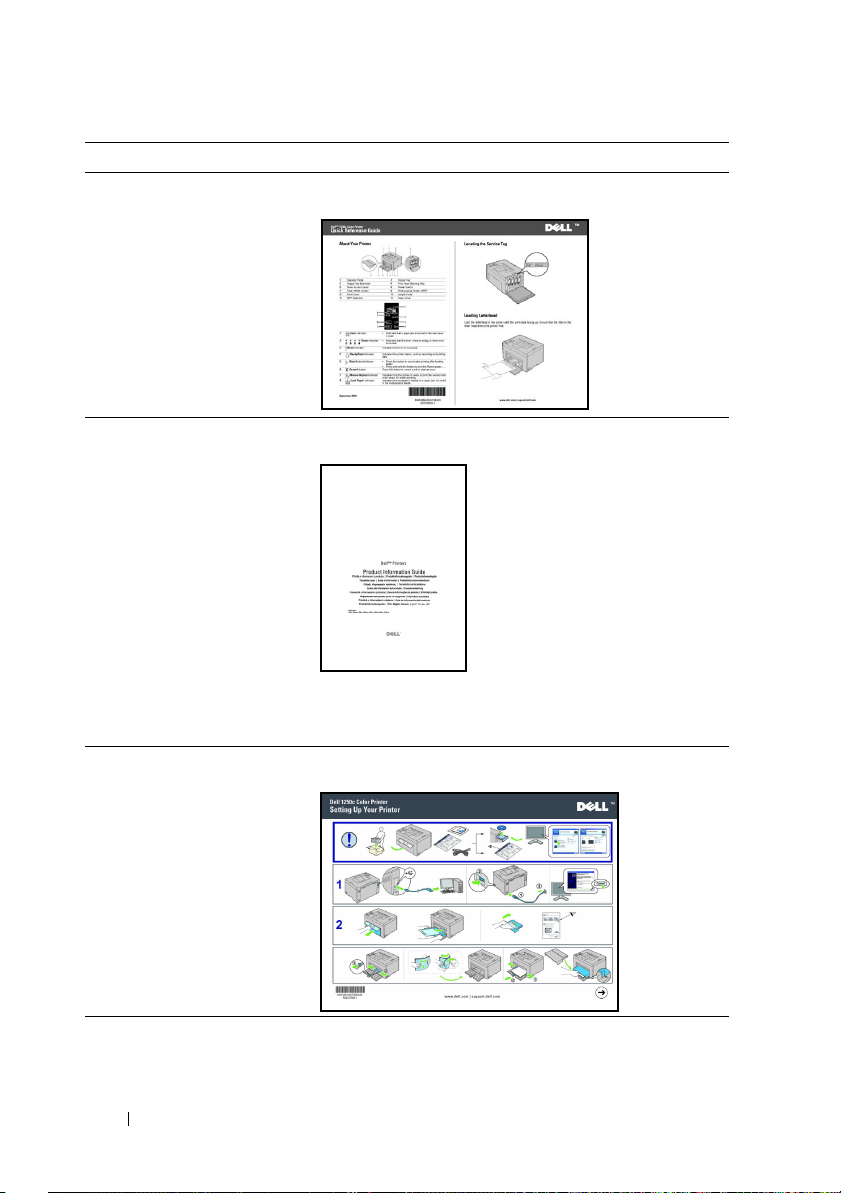
Vad letar du efter? Hitta det här
• Hur jag använder min
skrivare
Snabbreferensguiden
• Säkerhetsinformation
• Garantiinformation
Hur jag installerar min
skrivare
Produktinformationsguiden
VARNING: Läs och följ alla säkerhetsinstruktioner i
Produktinformationsguide
din
handhar din skrivare.
innan du installerar och
Installationsschema
Felsökning "Felsökning" på sida 141
18 Hitta information
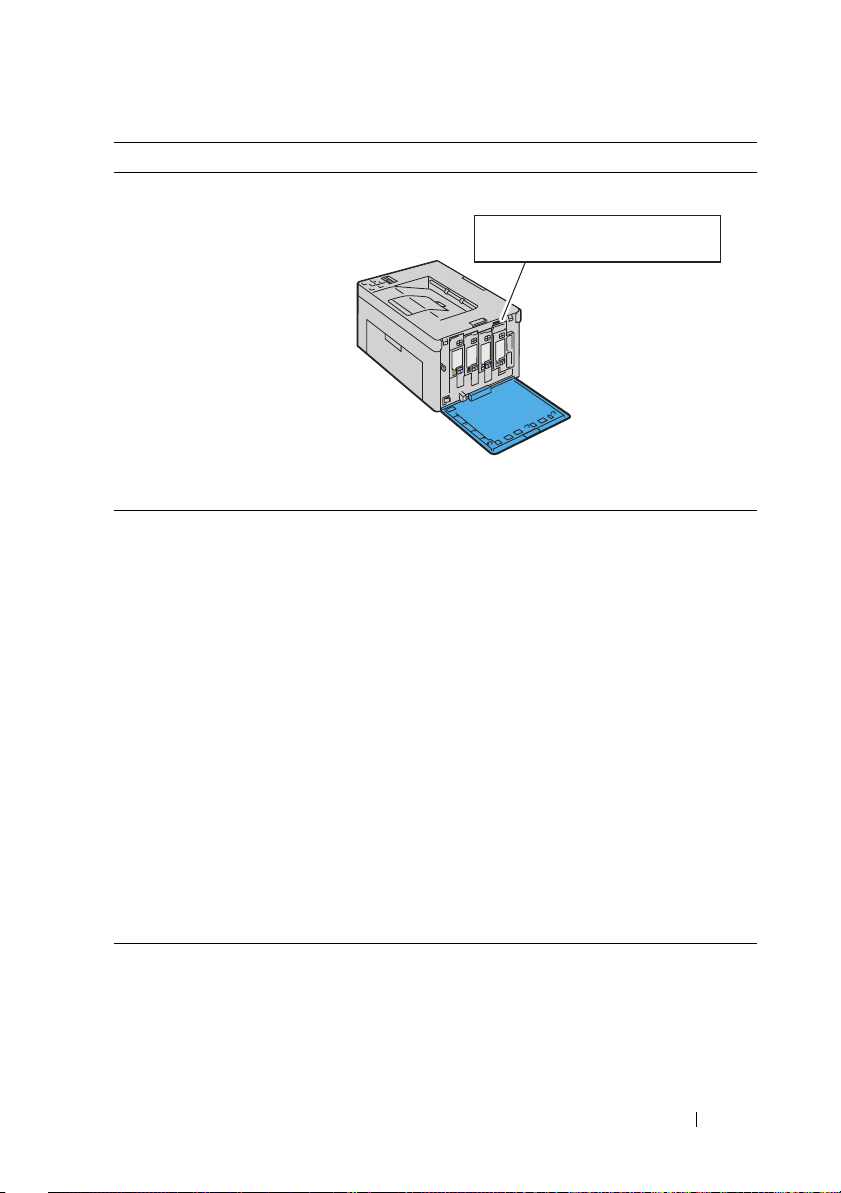
Vad letar du efter? Hitta det här
Expresservicekod och
servicetagg
Expresservicekoden och Service Tag-numret finns på
insidan av sidoluckan på din skrivare.
• Senaste drivrutinerna för
Besök support.dell.com
min skrivare
• Svar på tekniska service- och
supportfrågor
• Dokumentation för min
skrivare
support.dell.com erbjuder flera onlineverktyg
inklusive:
• Lösningar – Felsökning, råd och tips, artiklar från
tekniker och onlinekurser
• Uppgraderingar – Uppgraderingsinformation för
komponenter, som t.ex. skrivardrivrutiner
• Kundservice – Kontaktinformation,
beställningsstatus, garantier- och
serviceinformation
• Nedladdningar – Drivrutiner
• Handböcker – Skrivardokumentation och
produktspecifikationer
Besök support.dell.com. Välj region och fyll i begärda
uppgifter för att få tillgång hjälpa verktyg och
information.
Servicetagg Expresservicekod
xxxxxxx 000 000 000 00
Hitta information 19
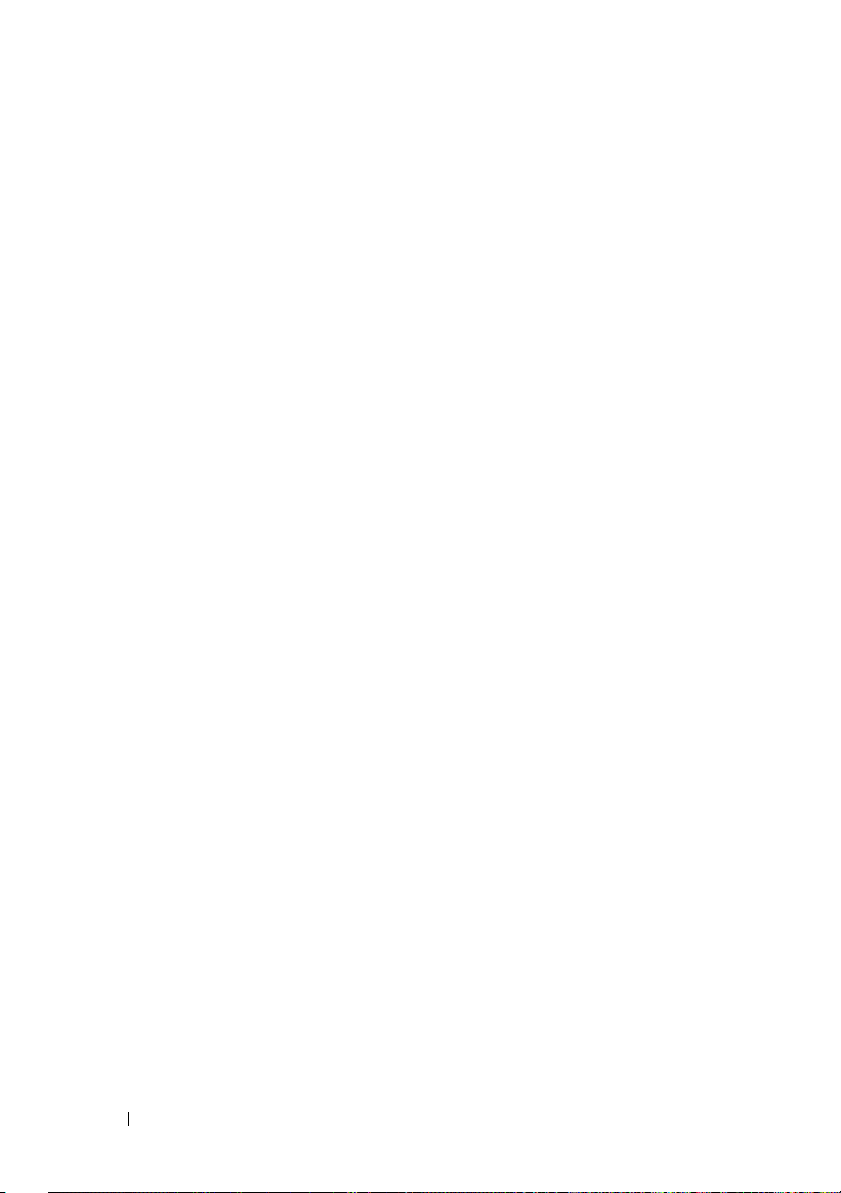
20 Hitta information
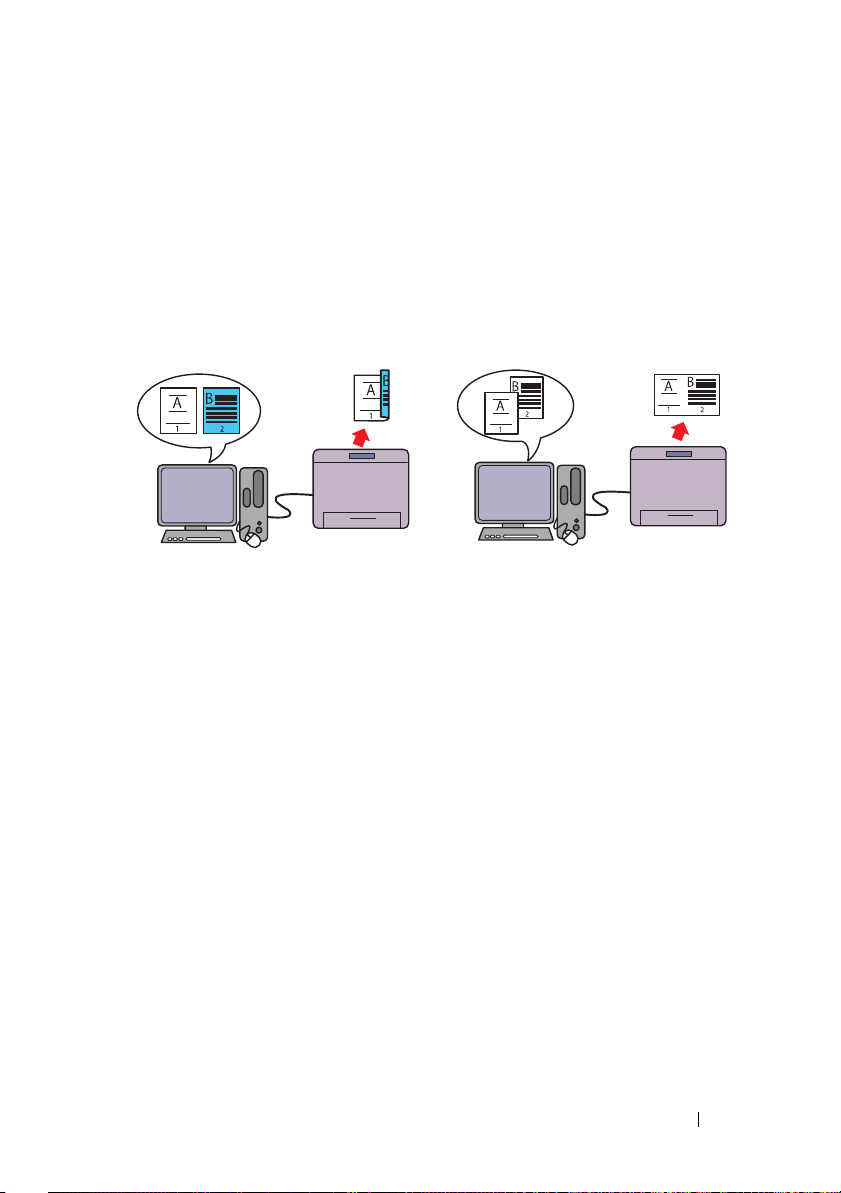
Produktfunktioner
Detta avsnitt beskriver produktfunktioner och visar länkar till dem.
3
Dubbelsidig (Manuell duplexutskrift)
Manuell duplexutskrift är att skriva ut
två eller fler sidor på fram- och baksidan
av ett enda pappersark manuellt.
Funktionen används för att minska
pappersförbrukningen.
Mer information finns i "Manuell
Duplexutskrift (endast Windows
skrivardrivrutiner)" på sida 81.
Flera Upp på fliken Layout (N-upp utskrift)
Med N-upp utskrift kan du skriva ut
flera sidor på ett enda pappersark.
Funktionen används för att minska
pappersförbrukningen.
Mer information finns i
skrivardrivrutinens hjälpavsnitt.
Produktfunktioner 21

22 Produktfunktioner
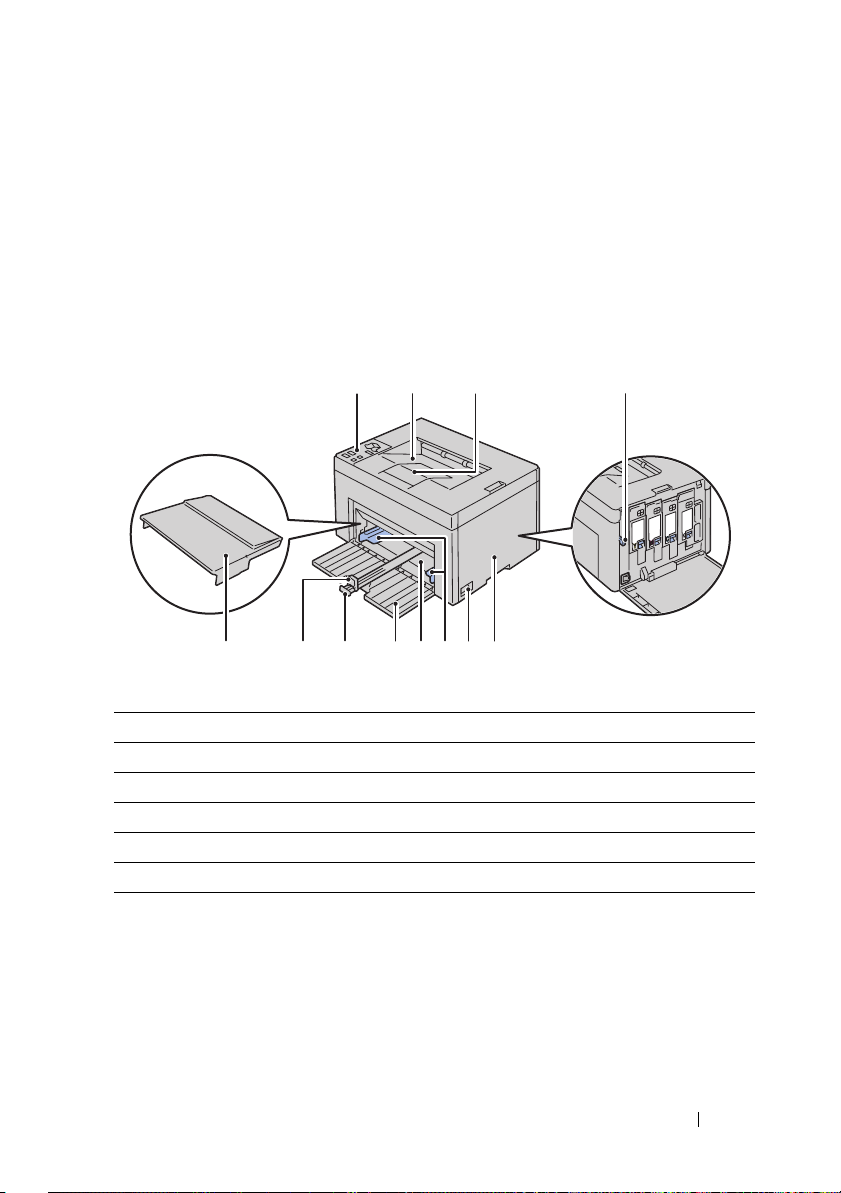
Om skrivaren
1
6 57101112 9 8
423
I detta kapitel får du en översikt av Dell™ 1250c Color Printer.
Sedd från framsidan
4
1 Styrpanel 2 Utmatningsfack
3 Extra utmatningsfack 4 Rengöringsredskap för skrivhuvud
5 Tonerpåfyllningslucka 6 Strömbrytare
7 Styrskenor för pappersbredd 8 Multifunktionsmatare (MPF)
9 Frontlucka 10 Längdstyrskena
11 MPF-extrafack 12 Papperslucka
Om skrivaren 23
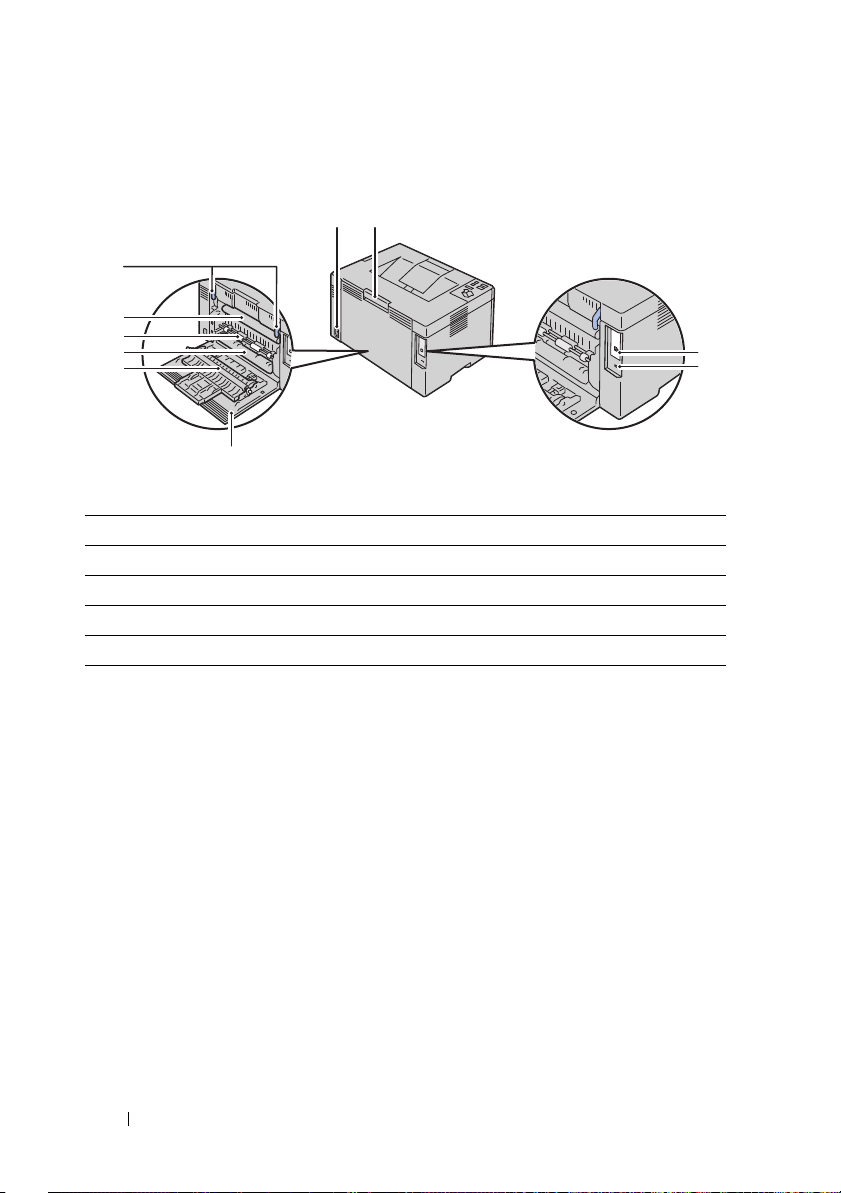
Sedd bakifrån
1
2
10
9
8
7
6
5
1 Väggkontakt 2 Bakre luckans frigöringsspak
3 USB-port 4 Säkerhetsskåra
5 Bakre lucka 6 Överföringsrulle
7 Pappersutkast 8 Pappersmatarrulle
9 Överföringsrem 10 Fixeringsenhetens frigöringsspak
3
4
24 Om skrivaren
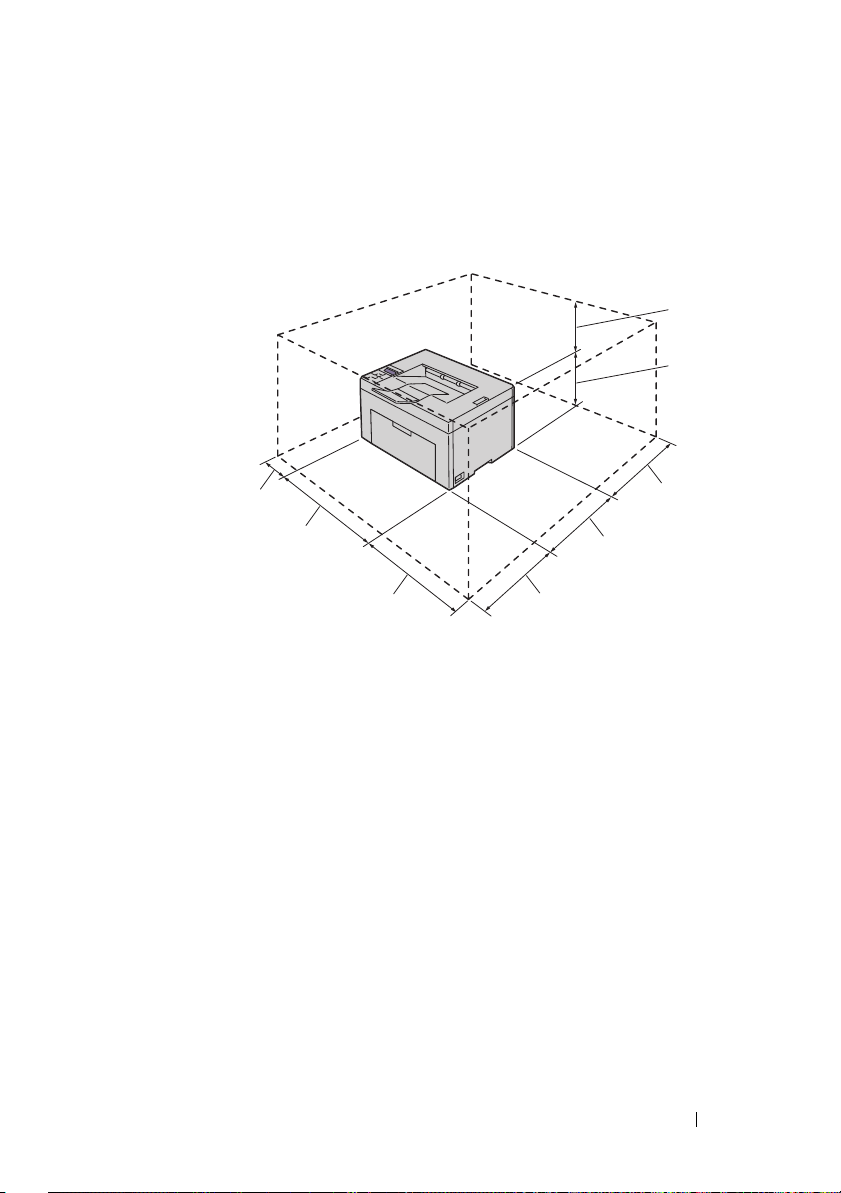
Utrymmeskrav
Placera skrivaren där det finns tillräckligt med utrymme för att använda
skrivarmataren och luckorna.
69 mm
/2.7 tum
225 mm/
8.9 tum
100 mm/3.9 tum
394 mm/15.5 tum
307 mm/12.1 tum
329.5 mm/13 tum
295.5 mm/
11.6 tum
300 mm/11.8 tum
Om du vill undvika bilder med fel eller fel i skrivaren ska du undvika att
placera skrivaren i direkt solljus med frontluckan öppnad.
Om skrivaren 25
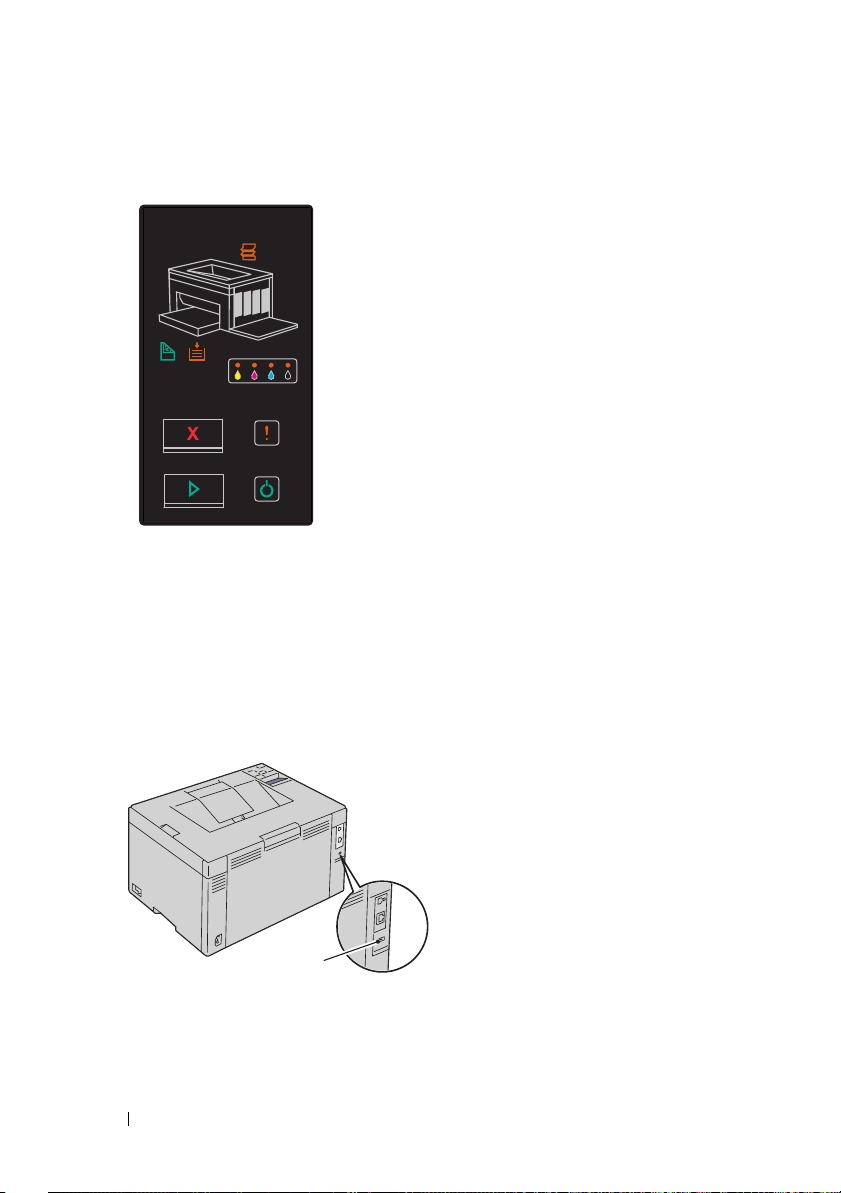
Styrpanel
Mer information om styrpanelen finns i "Styrpanel" på sida 69.
Säkra skrivaren
För att skydda din skrivare från stöld kan du använda Kensingtonlås som säljs
separat.
Fäst Kensingtonslåset i säkerhetsskåran på skrivaren.
Säkerhetsskåra
För detaljer, se handhavandeinstruktionerna som medföljer Kensingtonlåset.
26 Om skrivaren
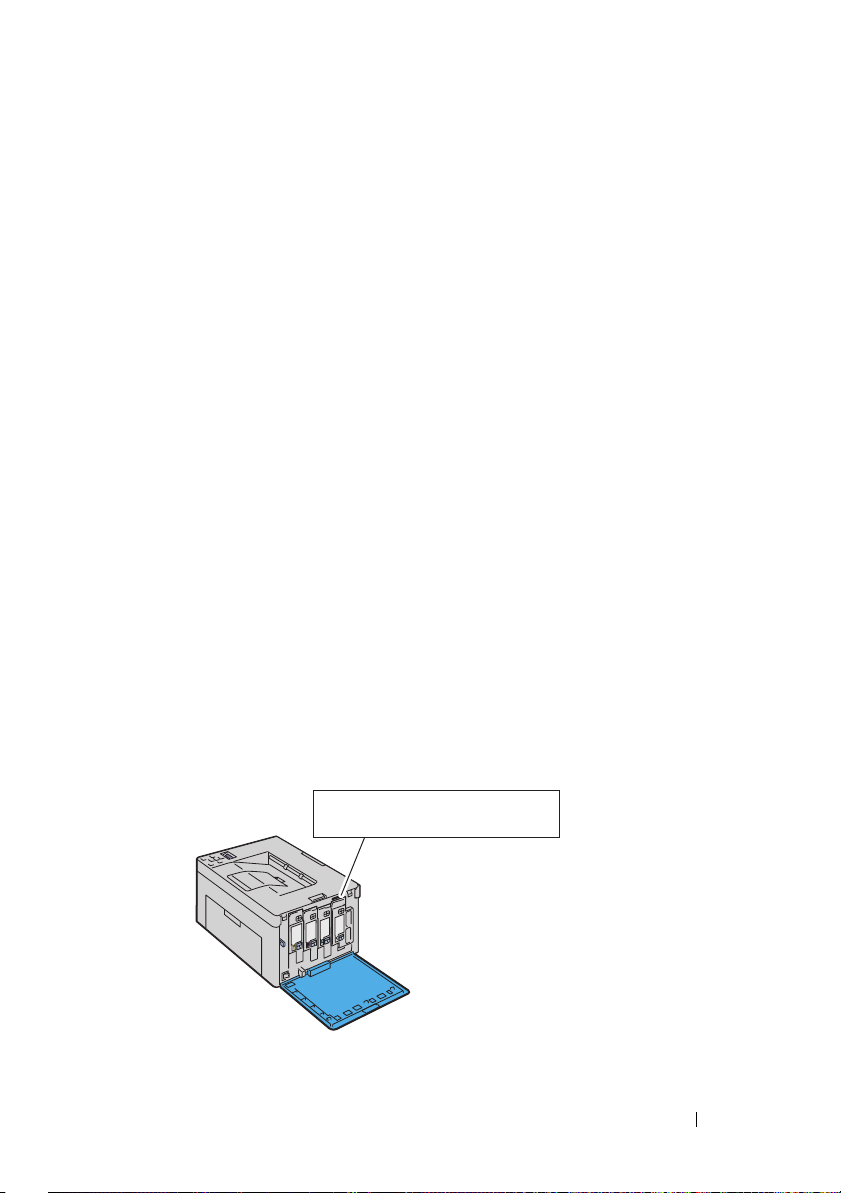
Beställa förbrukningsvaror
Du kan beställa förbrukningsvaror från Dell via Internet om du använder en
nätverksskrivare. Ange IP-adressen för din skrivare i webbläsaren, starta Dell
Printer Configuration Web Tool och klicka på Beställ material via: när du vill
beställa toner till din skrivare.
Du kan också beställa tonerkassetter på följande sätt:
1
Klicka på
färglasermjukvara
Fönstret
2
Välj din skrivare från listan
3
Om du beställer från Internet:
a
b
c
Start Alla program Dell skrivare Extra
Dells hanteringssystem för förbrukningsvaror
Dells hanteringssystem för förbrukningsvaror
Välj skrivarmodell
Välj en webbadress på listan
Klicka på
för skrivare
Fönstret
förbrukningsvaror
Besök Dells webbplats för beställning av förbrukningsvaror
.
Dell 1250c Color Printer - Dell hanteringssystem för
visas.
Välj webbadress för ombeställning
.
visas.
Ange Service Tag-numret och klicka sedan på OK.
Service Tag-numret hittar du på insidan av skrivarens
tonerpåfyllningslucka.
Dell webbplats för förbrukningsvaror visas.
.
.
Servicetagg Expresservicekod
xxxxxxx 000 000 000 00
Om skrivaren 27
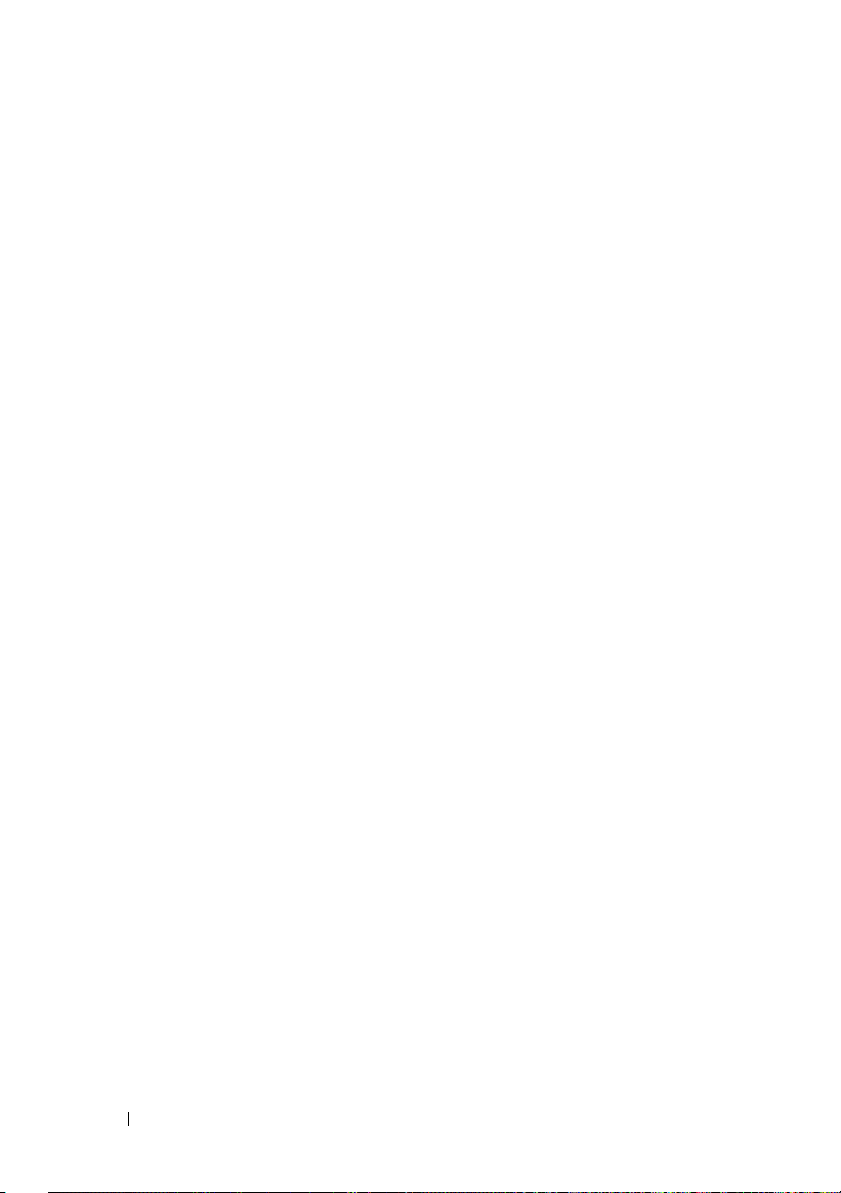
Om du beställer via telefon ska du ringa det nummer som visas i avsnittet
Beställ via telefon.
28 Om skrivaren

Ställa in skrivaren (skrivarinstallation)
29

30

5
1
Ansluta din skrivare
Anslutningskabeln för Dell™ 1250c Color Printer måste uppfylla följande
krav:
Anslutningstyp Anslutningsspecifikationer
USB USB 2.0-kompatibel
1 USB-port
Ansluta skrivaren till en dator
En lokal skrivare är en skrivare ansluten till din dator via USB-kabeln.
USB-kabel
Följande operativsystem stöder USB-anslutning:
•Microsoft® Windows® XP
• Microsoft Windows XP 64-bit Edition
Ansluta din skrivare 31

•Windows Server® 2003
• Windows Server 2003 x64 Edition
• Windows Server 2008
• Windows Server 2008 64-bit Edition
• Windows Server 2008 R2
•Windows Vista
®
• Windows Vista 64-bit Edition
•Windows 7
• Windows 7 64-bit Edition
•Mac OS
®
X 10.3.9/10.4.11/10.5/10.6
För att ansluta skrivaren till en dator:
1
Se till att skrivaren, datorn och andra anslutna enheter är avstängda och att
sladdarna är utdragna från strömkällan/uttaget.
2
Anslut den mindre USB-kontakten till USB-porten på baksidan av
skrivaren.
3
Anslut den andra änden av kabeln till en USB-port i datorn.
ANMÄRKNING: Anslut inte skrivarens USB-kabel till den tillgängliga USB-
porten på tangentbordet.
Slå på skrivaren
VARNING: Använd inte förlängningssladdar eller grenuttag.
32 Ansluta din skrivare

VARNING: Skrivaren får inte anslutas till ett UPS-system.
1
Anslut nätsladden till väggkontaktsuttaget på skrivarens baksida (se "Sedd
bakifrån" på sida 24).
2
Anslut den andra änden av kabeln till strömkällan.
3
Slå på skrivaren.
Ansluta din skrivare 33

34 Ansluta din skrivare

Ladda papper
ANMÄRKNING: Använd endast material avsett för laserskrivare. Använd inte
papper för bläckstråleskrivare i denna skrivare.
ANMÄRKNING: Information om hur du skriver ut kuvert finns i "Ladda
utskriftsmaterial" på sida 59.
1
Öppna den främre luckan genom att dra ut bruksanvisningen.
2
Dra ut papperskassetten.
6
3
Ta bort bruksanvisningen som sitter fast i pappersluckan med tejp.
Ladda papper 35

4
Dra fram längdstödet tills det tar stopp.
5
Dra fram MPF-förlängaren tills det tar stopp.
6
Justera styrskenorna till maximal bredd.
36 Ladda papper

7
Innan laddning av utskriftsmaterialet, böj arken fram och tillbaka och lufta
dem. Räta till kanterna på bunten mot en plan yta.
8
Lägg utskriftsmaterial i MPF med övre kanten först och med den
rekommenderade utskriftssidan uppåt.
9
Justera styrskenorna för pappersbredd så att de ligger an mot kanten av
bunten med utskriftsmaterial.
Ladda papper 37

10
Skjut längdstödet mot skrivaren tills det tar emot utskriftsmaterialet.
ANMÄRKNING: Beroende på storleken på utskriftsmaterialet ska du första
skjuta längdstödet bakåt tills det tar stopp. För sedan MPF-förlängningen tills
det vidrör utskriftsmaterialet.
38 Ladda papper

11
Infoga pappersomslaget i skrivaren och justera det till markeringen på
pappersfacket.
12
Välj papperstyp från skrivardrivrutinen om det utskriftsmaterial som har
fyllts på inte är standardpapper. Om utskriftsmaterial angivet av
användaren har laddats i MPF, måste du ange inställningen för
pappersstorlek genom att använda skrivardrivrutinen.
Ladda papper 39

40 Ladda papper

Installera skrivardrivrutiner på Windows-datorer
Sätta i CD-skivan Drivrutiner och tillbehör
1
Sätt i
Drivrutiner och tillbehörs
enkel installering.
ANMÄRKNING: Om CD-skivan inte startar automatiskt ska du klicka på
Start Alla programs
(för Windows Vista och Windows 7)
D:\setup_assist.exe (där D är enhetsbeteckningen för din cd-
enhet) och sedan klicka på OK.
Installera skrivardrivrutiner
För installera värdbaserade skrivardrivrutiner
1
Klicka på
Skärmen
Programinstallation
Anslut skrivaren till datorn
CD i din dator för att starta Navigatör
(för Windows Vista och Windows 7)
Kör
och sedan skriva
.
visas.
7
Tillbehör
2
När installationen är klar klickar du på
Vid installation av XML-pappersspecifikation skrivardrivrutin
ANMÄRKNING: Hämta och installera XPS-skrivardrivrutinen på
support.dell.com/support
ANMÄRKNING: XPS-drivrutinen stöds av följande operativsystem: Windows 7,
Windows 7 64-bitarsversion, Windows Vista, Windows Vista 64-bitarsversion,
Windows Server 2008 R2, Windows Server 2008 och Windows Server 2008 64bitarsversion.
Windows Vista eller Windows Vista 64-bitarsversion
1
Extrahera zip-filen som du hämtade till önskad plats.
2
Klicka på
Start
Kontrollpanelen
Installera skrivardrivrutiner på Windows-datorer 41
Avsluta
för att avsluta detta verktyg.
Maskinvara och ljud
Skrivare
.

3
Klicka på
4
Klicka på
5
Välj porten som är ansluten till denna produkt och klicka på
6
Klicka på
7
Klicka på
8
Klicka på OK.
9
Välj skrivarnamnet och klicka på
10
Om du vill ändra skrivarens namn för du det i rutan
Lägg till en skrivare
.
Lägg till lokal skrivare
Diskett finns
Bläddra
så öppnas dialogrutan
och välj sedan den extraherade mappen i steg 1.
.
Nästa
Nästa
Installera från diskett
.
Skrivarnamn
vill använda denna skrivare som standardskrivare väljer du kryssrutan som
visas under
Skrivarnamn
. Klicka på
Nästa
.
Installationen startar.
.
.
. Om du
Om dialogrutan
ANMÄRKNING: Om du är administratör ska du klicka på Fortsätt, annars
kontaktar du administratören för att fortsätta med önskad åtgärd.
11
När installationen av drivrutinen är klar klickar du på
Kontroll av användarkonto
visas ska du klicka på
Skriv ut en testsida
för att skriva ut en testsida.
12
Klicka på
Windows Server 2008 eller Windows Server 2008 64-bitarsversion
ANMÄRKNING: Du måste logga in som administratör.
1
Extrahera zip-filen som du hämtade till önskad plats.
2
Klicka på
3
Klicka på
4
Klicka på
5
Välj porten som är ansluten till denna produkt och klicka på
6
Klicka på
7
Klicka på
8
Klicka på OK.
9
Välj skrivarnamnet och klicka på
10
Om du vill ändra skrivarens namn för du det i rutan
Slutför
.
Start
Lägg till en skrivare
Kontrollpanelen
.
Lägg till lokal skrivare
Diskett finns
Bläddra
så öppnas dialogrutan
och välj sedan den extraherade mappen i steg 1.
Maskinvara och ljud
.
Installera från diskett
Nästa
.
Skrivarnamn
Fortsätt
Skrivare
Nästa
.
.
.
.
.
42 Installera skrivardrivrutiner på Windows-datorer

Om du vill använda denna skrivare som standardskrivare väljer du
kryssrutan
Ange denna skrivare som standard
. Klicka på
Nästa
Installationen startar.
11
Om du inte delar din skrivare markerar du
Om du delar din skrivare markerar du
nätverket kan hitta och använda den
12
När installationen av drivrutinen är klar klickar du på
Dela inte den här skrivaren
Dela den här skrivaren så att andra i
. Klicka på
Nästa
.
Skriv ut en testsida
för att skriva ut en testsida.
13
Klicka på
Windows 7, Windows 7 64-bitarsversion eller Windows Server 2008 R2
1
Extrahera zip-filen som du hämtade till önskad plats.
2
Klicka på
3
Klicka på
4
När du använder Windows Server 2008 R2 ska du klicka på Lägg till en
Slutför
.
Start
Enheter och skrivare
Lägg till en skrivare
.
.
lokal eller nätverksansluten skrivare som administratör.
Om dialogrutan
ANMÄRKNING: Om du är administratör ska du klicka på Ja, annars
kontaktar du administratören för att fortsätta med önskad åtgärd.
5
Klicka på
6
Välj porten som är ansluten till denna produkt och klicka på
7
Klicka på
8
Klicka på
9
Klicka på OK.
10
Välj skrivarnamnet och klicka på
11
Om du vill ändra skrivarens namn gör du det i rutan
klickar på
Kontroll av användarkonto
Lägg till lokal skrivare
Diskett finns
Bläddra
Nästa
så öppnas dialogrutan
och välj sedan den extraherade mappen i steg 1.
.
.
Nästa
visas ska du klicka på Ja.
Installera från diskett
.
Skrivarnamn
Installationen startar.
.
Nästa
.
.
.
och
12
Om du inte delar din skrivare markerar du
Om du delar din skrivare markerar du
nätverket kan hitta och använda den
Installera skrivardrivrutiner på Windows-datorer 43
Dela inte den här skrivaren
.
Dela den här skrivaren så att andra i
. Klicka på
Nästa
.

13
När installationen av drivrutinen är klar klickar du på
för att skriva ut en testsida. Om du vill använda denna skrivare som
standardskrivare väljer du kryssrutan
14
Klicka på
Slutför
.
Ange denna skrivare som standard
Skriv ut en testsida
.
44 Installera skrivardrivrutiner på Windows-datorer

8
Installera skrivardrivrutiner på Macintosh-datorer
Hämta och installera skrivardrivrutinerna och programvaran för Macintoshoperativsystem på support.dell.com/support
Installera drivrutiner och program
1
När du har hämtat drivrutiner och program ska du dubbelklicka på
1250c Installer
2
Klicka på
3
Välj ett språk för licensavtalet.
4
När du har läst licensavtalet klickar du på
5
Om du godkänner villkoren i licensavtalet klickar du på
fortsätta med installationsprocessen.
6
Ange de inställningar som behövs och klicka sedan på
7
Klicka på
Om du väljer anpassad installation ska du klicka på
alternativ du vill installera och sedan klicka på
-symbolen och sedan på
Fortsätt
Installera
på skärmen
för att utföra standardinstallationen.
Introduktion
Fortsätt
.
Fortsätt
.
.
Fortsätt
Anpassa
Installera
Samtycker
.
Dell
för att
.
, markera de
• Skrivardrivrutin
• Statusmonitorwidget
8
Ange administratörens namn och lösenord och klicka sedan på OK.
9
Klicka på
10
Klicka på
Lägga till en skrivare i Mac OS X 10.5 eller senare versioner
1
Slå på skrivaren.
2
Anslut USB-kabeln mellan skrivaren och Macintosh-datorn.
3
Öppna
Installera
Stäng
Systeminställningar
för att fortsätta med installationen.
för att slutföra installationen.
och klicka på
Installera skrivardrivrutiner på Macintosh-datorer45
Skrivare och fax
.

4
Klicka på plustecknet (+) och klicka på
5
Välj skrivaren som är ansluten via USB i listan
6
Namn
och
7
Klicka på
Skriv ut med
Lägg till
anges automatiskt.
.
Standard
Skrivarnamn
Lägga till en skrivare i Mac OS X 10.4.11
1
Slå på skrivaren.
2
Anslut USB-kabeln mellan skrivaren och Macintosh-datorn.
3
Starta
Skrivarinställningar
ANMÄRKNING: Du kan hitta Skrivarinställningar i mappen Tillbehör i
Program.
4
Klicka på
5
Klicka på
6
Välj den skrivare som är ansluten via USB från listan Skrivare.
7
Namn
8
Klicka på
Lägg till
.
Standardwebbläsare
och
Skriv ut med
Lägg till
.
.
i dialogrutan
anges automatiskt.
Skrivarwebbläsare
Lägga till en skrivare för Mac OS X 10.3.9
1
Slå på skrivaren.
2
Anslut USB-kabeln mellan skrivaren och Macintosh-datorn.
3
Starta
Skrivarinställningar
.
.
.
.
ANMÄRKNING: Du kan hitta Skrivarinställningar i mappen Tillbehör i
Program.
4
Klicka på
5
Välj
6
Skrivarmodell
7
Klicka på
USB
Lägg till
.
på menyn.
väljs automatiskt.
Lägg till
.
46 Installera skrivardrivrutiner på Macintosh-datorer

Använda skrivaren
47

48

9
Riktlinjer för utskriftsmaterial
Material för utskrift kan vara papper, etiketter, kuvert och bestruket papper.
Den här skrivaren ger utskrifter av hög kvalitet på en mängd olika
utskriftsmaterial. Att välja passande utskriftsmaterial för skrivaren hjälper dig
att undvika problem vid utskrift. Detta avsnitt beskriver val av
utskriftsmaterial, vård av utskriftsmaterial och laddning av utskriftsmaterial i
multifunktionsmataren (MPF).
Papper
För bästa utskriftskvalitet i färg använder du 75 g/m2 xerografiskt, långfibrigt
papper. För bästa utskriftskvalitet i svartvitt använder du 90 g/m
långfibrigt papper. Innan du köper större mängder av något utskriftsmaterial
rekommenderas du att göra en provutskrift först.
När du laddar papper i skrivaren identifierar du först den rekommenderade
utskriftssidan på paketet och laddar sedan papperet därefter. Se "Ladda
papper" på sida 35 för detaljerade påfyllningsanvisningar.
Pappersegenskaper
Följande pappersegenskaper påverkar utskriftskvaliteten och pålitligheten.
Det rekommenderas att du följer dessa riktlinjer när du utvärderar ett nytt
papper.
Vikt
Multifunktionsmataren matar automatiskt papper vars vikter varierar från 60
till 163 g/m
på rätt sätt och kan orsaka pappersstopp. För bästa funktion bör du använda
75 g/m
Krullning
Krullning är benägenheten hos utskriftsmaterialet att krulla sig i kanterna.
Kraftig krullning kan orsaka matningsproblem i skrivaren. Krullning uppstår
vanligen efter att papperet passerat igenom skrivaren där det utsätts för höga
temperaturer. Att lagra oförpackat papper i fuktig miljö, även i
2
, långfibrigt. Papper som är lättare än 60 g/m2 matas kanske inte
2
långfibrigt papper.
2
xerografiskt,
Riktlinjer för utskriftsmaterial 49

pappersmataren, kan orsaka att papperet krullar sig innan utskrift och orsaka
matningsproblem oavsett fuktighet. Om du behöver skriva ut på papper som
krullat sig slätar du först ut det och lägger sedan i det i MPF
(multifunktionsmataren).
Släthet
Graden av släthet på papperet påverkar direkt utskriftskvaliteten. Om
papperet är för grovt fixeras inte tonern ordentligt på papperet vilket ger
sämre utskriftskvalitet. Om papperet är för slätt kan det orsaka
matningsproblem. En släthetsgrad mellan 150 och 250 Sheffield-punkter ger
bästa utskriftskvalitet.
Fuktighet
Papperets fuktighet påverkar både utskriftskvaliteten och skrivarens förmåga
att mata papperet ordentligt. Låt papperet ligga kvar i originalförpackningen
till dess att du skall använda det. Detta förhindrar att papperet utsätts för
förändringar i fuktighet som kan försämra dess skick.
Fiberriktning
Fiber avser riktningen på pappersfibrerna i ett pappersark. Fiber är antingen
långfibrigt, längs med långsidan på papperet eller kortfibrigt, längs med
kortsidan på papperet. För 60 till 135 g/m
långkornigt fiber. För papper tyngre än 135 g/m
2
papper rekommenderas
2
är kortfibrigt att föredra.
Fiberinnehåll
De flesta högkvalitativa xerografikpapper är tillverkade av 100% kemiskt
framställd massaved. Papper som innehåller fibrer, som t.ex. bomull, har
egenskaper som kan resultera i försämrad pappersbehandling.
Rekommenderat papper
För att försäkra dig om bästa utskriftskvalitet och matningspålitlighet
använder du torrt 75 g/m
för allmän kontorsanvändning ger också en acceptabel utskriftskvalitet.
Använd endast papper som tål höga temperaturer utan att missfärgas, blekas
eller avge farliga gaser. Laserutskrift hettar upp papperet till höga
temperaturer. Kontrollera med tillverkaren eller försäljaren för att avgöra om
papperet du har valt fungerar med laserskrivare.
50 Riktlinjer för utskriftsmaterial
2
(20 lb) xerografiskt papper. Kontorspapper avsett

ANMÄRKNING: Skriv alltid ut flera provsidor innan du köper in större kvantiteter
av något utskriftsmaterial. Vid val av utskriftsmaterial bör du beakta vikt,
fiberinnehåll och färg.
Oacceptabelt papper
Följande papperstyper är inte rekommenderade för användning med
skrivaren:
• Kemiskt behandlat papper som används vid kopiering utan karbonpapper,
kallas även karbonfritt papper, karbonfritt kopieringspapper (CCP) eller
papper där inget karbon behövs (NCR).
• Förtryckta papper med kemikalier som kan förorena skrivaren
• Förtryckta papper som kan påverkas av temperaturen i skrivarens
fixeringsenhet
• Förtryckt papper som kräver registrering (exakt utskriftsposition på sidan)
större än ±0,09 tum, som t.ex. optisk teckenigenkänningsformulär (OCR)
I vissa fall kan du justera registreringen med din mjukvara för att kunna
skriva ut på dessa papper.
• Bestruket papper (borttagbart lim), syntetiskt papper, termiskt papper
• Grovkantat, grovt eller kraftigt strukturerade papper eller krullat papper
• Återvunnet papper som innehåller mer än 25 % förbrukningsskräp som
inte uppfyller DIN 19 309
• Formulär eller dokument i flera delar
• Utskriftskvaliteten kan minska (blanka fläckar eller plumpar kan
förekomma i texten) vid utskrift på talk eller surt papper.
• Fuktigt papper som kan orsaka veck
Val av papper
Att välja rätt papper hjälper till att förebygga pappersstopp och garanterar
felfri utskrift.
För att undvika pappersstopp eller dålig utskriftskvalitet:
• Använd alltid nytt, torrt och oskadat papper.
Riktlinjer för utskriftsmaterial 51

• Identifiera den rekommenderade sidan för utskrift på papperet innan du
laddar papperet i skrivaren. Denna information anges ofta på
pappersförpackningen.
• Använd inte papper som du har klippt eller beskurit själv.
• Blanda inte utskriftsmaterial av olika storlek, vikt eller typ i samma källa.
Det kan orsaka pappersstopp.
• Se till att papperet har lagts i multifunktionsmataren på rätt sätt.
• Böj papperen fram och tillbaka och lufta dem sedan. Räta till kanterna på
bunten mot en plan yta.
Val av förtryckta material och brevhuvuden
När du väljer förtryckta material och papper med brevhuvud:
• Använd långfibrigt papper för bästa resultat.
• Använd endast formulär och brevhuvud tryckta med en offset litografisk
eller graverad tryckprocess.
• Välj papper som absorberar bläck, men inte blöder.
• Undvik papper med grova eller mycket strukturerade ytor.
• Använd papper tryckta med värmebeständigt bläck för användning i
xerografiska kopieringsmaskiner. Bläcket måste tåla temperaturer på 225
°C utan att smälta eller avge farliga gaser.
• Använd bläck som inte påverkas av hartsen i tonern eller silikonen i
fixeringsenheten. Bläck som är oxideringsfixerat eller oljebaserat bör
uppfylla dessa krav; men kanske inte latexbläck. Om du är osäker bör du
kontakta din pappersleverantör.
52 Riktlinjer för utskriftsmaterial

Utskrift på brevhuvud
Kontrollera med tillverkaren eller försäljaren för att avgöra om det förtryckta
brevhuvudet som du har valt fungerar i laserskrivare.
Fylla på papper med brevhuvud
Fyll på papper med brevhuvud i skrivaren med utskriftssidan uppåt. Se till att
titeln på papperet med brevhuvud kommer in först i skrivaren.
Val av hålat papper
Antal hål, hålens placering samt papperets framställningsteknik kan variera
mellan olika märken för hålat papper. Det kan hända att det inte går att skriva
ut på papperet beroende på placeringen av hålen.
För att välja och använda hålat papper:
• Testa papper från flera tillverkare innan du beställer och använder större
kvantiteter av hålat papper.
• Papperet ska vara hålat i papperstillverkningen och inte borrat i papper
som redan är buntat. Borrat papper kan orsaka pappersstopp när flera
papper matas igenom skrivaren. Det kan orsaka pappersstopp.
• Hålat papper kan innehålla mer pappersdamm än vanligt papper. Skrivaren
kan behöva mer frekvent rengöring och matningspålitligheten blir kanske
inte lika hög som för vanligt papper.
• Riktlinjerna för vikt avseende hålat papper är samma som för ohålat
papper.
Riktlinjer för utskriftsmaterial 53

Kuvert
Beroende på val av kuvert finns en risk att det uppstår lätta veck. Innan du
köper större mängder av något utskriftsmaterial rekommenderas du att göra
en provutskrift först. Se "Ladda utskriftsmaterial" på sida 59 för mer
anvisningar om hur du fyller på kuvert.
När du skriver ut på kuvert:
• Använd endast kuvert av hög kvalitet som är avsett för användning med
laserskrivare.
• Ställ in källan för utskriftsmaterial till multifunktionsmataren. Ställ
papperstypen på
skrivardrivrutinen.
• För bästa funktion använder du kuvert gjorda av 75 g/m
använda upp till 105 g/m
bomullsinnehållet är 25 % eller mindre. Kuvert av 100 % bomull får inte
överstiga en vikt på 90 g/m
• Använd endast nya oskadade kuvert.
• Använd kuvert som tål temperaturer på 205 °C utan att förslutas, krulla sig
kraftigt, skrynklas eller avge farliga gaser. Kontrollera med
kuvertleverantören om du har några tveksamheter angående kuverten.
• Justera styrskenan för att passa bredden på kuverten.
• För att fylla på kuvert i multifunktionsmataren måste sidan för utskrift
vara vänd uppåt.
• Se "Ladda kuvert" på sida 64 för mer anvisningar om hur du fyller på
kuvert.
• Använd en och samma kuvertstorlek under ett utskriftsjobb.
• Se till att luftfuktigheten är låg då hög luftfuktighet (mer än 60 %) och den
höga utskriftstemperaturen kan försegla kuverten.
• För bästa resultat bör du inte använda kuvert som:
– Är kraftigt krullade eller skrynkliga
– Sitter ihop eller på annat sätt är skadade
– Innehåller fönster, hål, perforeringar, utklipp, upphöjningar
– Har metallklämmor, snörning eller metallflikar
Kuvert
och välj rätt storlek på kuvert från
2
vikt för kuvertmataren så länge
2
.
2
papper. Du kan
54 Riktlinjer för utskriftsmaterial

– Har en hoppflätad design
– Är frankerade med frimärken
– Har vikta kanter eller böjda hörn
– Har grov, skrynklig eller randig strukturyta
Etiketter
Din skrivare kan skriva ut många etiketter avsedda endast för användning i
laserskrivare.
När du väljer etiketter:
• Etikettlimmet, papperet (utskrivbar del) och ytbestrykningen måste tåla
temperaturer på 205 °C och ett tryck på 25 pund per kvadrattum (psi).
• Använd etiketter som kan användas utan att förslutas, krulla sig kraftigt,
skrynkla eller avge farliga gaser.
• Använd inte etikettark med ett blankt bakgrundsmaterial.
NOTERING: Innan du köper större mängder av något utskriftsmaterial
rekommenderas du att göra en provutskrift först.
När du skriver ut på etiketter:
• Använd etiketter som tål temperaturer på 205 °C utan att förslutas, krulla
sig kraftigt, skrynklas eller avge farliga gaser.
• Välj papperstypen
• Ladda inte etiketter med annat papper i samma magasin.
• Skriv inte ut inom 1 mm från stansningen.
• Skriv inte ut inom 1 mm från kanten på etiketten, från stansningen eller
mellan stansningarna på etiketten.
• Skriv inte ut en etikett flera gånger i skrivaren.
• Stående orientering är att föredra, speciellt vid utskrift av streckkoder.
• Använd inte etiketter med lim exponerat.
• Använd fulla etikettark. Med etikettark som inte är fullständiga kan
etiketter lossna under utskrift och orsaka pappersstopp.
Etikett
från skrivardrivrutinen.
Riktlinjer för utskriftsmaterial 55

• Använd inte etikettark som har klister på ena kanten av arket. Det
rekommenderas att limtäckningen är minst 1 mm från kanterna. Klister
kan förorena skrivaren och kan göra garantin ogiltig.
VARNING: Det kan bli pappersstopp i skrivaren, skrivaren kan förorenas och
limmet kan fastna i kassetterna. Detta kan göra garantin för skrivaren och
kassetterna ogiltig.
Förvaring av utskriftsmaterial
Följande riktlinjer hjälper dig att rätt förvara utskriftsmaterial för att undvika
matningsproblem av material i skrivaren och ojämn utskriftskvalitet.
• För bästa resultat förvarar du utskriftsmaterialet i en miljö där
temperaturen är ungefär 21 °C och luftfuktigheten 40 %.
• Förvara kartonger med utskriftsmaterial på en pall eller en hylla istället för
direkt på golvet.
• Om du förvarar enstaka paket med utskriftsmaterial utanför den
ursprungliga kartongen, bör du se till att det ligger på ett plant underlag så
att kanterna inte böjs eller krullar sig.
• Ställ ingenting ovanpå förpackningen med utskriftsmaterial.
Identifiering av utskriftsmaterial och specifikationer
I detta avsnitt finns information om kompatibla pappersstorlekar, typer och
specifikationer.
Kompatibla pappersstorlekar
Multifunktionsmatare (MPF)
A4 (210 x 297 mm)
B5 (182 x 257 mm)
A5 (148 x 210 mm)
C5 (162 x 229 mm)
Monarch (3,875 x 7,5 tum)
56 Riktlinjer för utskriftsmaterial
Y
Y
Y
Y
Y

Monarch LSF (7,5 x 3,875 tum)*
1
Kuvert nr 10 (4,125 x 9,5 tum)
DL (110 x 220 mm)
DL LSF (220 x 110mm)*
1
Letter (8,5 x 11 tum)
Legal (8,5 x 14 tum)
Folio (8,5 x 13 tum)
Executive (7,25 x 10,5 tum)
Special*2*
3
1
*
Du kan placera originalen i en matningsriktning för långsida eller en
matningsriktning för kortsida. Följande illustration visar KSF och LSF.
Pilmarkeringen i illustrationen visar orienteringen på det laddade papperet.
ANMÄRKNING: Inte tillgänglig när XPS-skrivardrivrutin används.
*2Anpassad bredd: 76,2 mm (3,00 tum) till 215,9 mm (8,50 tum)
Maximal bredd för kuvert (DL LEF): 220 mm (8,66 tum)
Anpassad längd: 127 mm (5,00 tum) till 355,6 mm (14,00 tum)
Maximal längd för kuvert (Monarch LEF): 98,4 mm
3
Endast administratören kan ställa in anpassad storlek från skrivardrivrutinen.
*
LEFSEF
Multifunktionsmatare (MPF)
Y
Y
Y
Y
Y
Y
Y
Y
Y
Kompatibla papperstyper
Utskriftsmaterial Multifunktionsmatare (MPF)
Va nl i g t
J*
Riktlinjer för utskriftsmaterial 57

Utskriftsmaterial Multifunktionsmatare (MPF)
Vanli gt S ida 2
Vanligt tjockt
Vanligt tjockt Sida 2
Återvunnet
Återvunnet Sida 2
Etikett
Omslag
Omslag sida 2
Kuvert
Bestruket
Bestruket sida 2
* Värden markerade med asterisk (*) är fabriksinställningar.
Y
Y
Y
Y
Y
Y
Y
Y
Y
Y
Y
Specifikationer för papperstyp
Papperstyp Vikt (g/m2) Anmärkningar
Vanligt papper 60–90 Vanligt tjockt papper 91–105 Omslag 106–163 Bestruket 106–163 Papper för
bläckstråleskrivare kan inte
användas.
Etikett - Papper för
bläckstråleskrivare kan inte
användas.
Kuvert - Återvunnet 60–105 -
58 Riktlinjer för utskriftsmaterial

10
Ladda utskriftsmaterial
Att ladda utskriftsmaterialet rätt i skrivaren hjälper till att förebygga
pappersstopp och garanterar felfri utskrifter.
Identifiera den rekommenderade utskriftssidan på utskriftsmaterialet innan
du laddar utskriftsmaterialet i skrivaren. Denna information finns oftast på
pappersförpackningen.
Kapacitet
Multifunktionsmatare (MPF) kan hantera:
• 150 ark vanligt papper
• 16,2 mm (0,64 tum) tjockt papper
• Ett ark bestruket papper
• 16,2 mm (0,64 tum) korrespondenskort
•Fem kuvert
• 16,2 mm (0,64 tum) etiketter
Dimensioner för utskriftsmaterial
Multifunktionsmataren (MPF) accepterar utskriftsmaterial med följande
dimensioner:
• Bredd — 76,2 mm (3,00 tum) till 215,9 mm (8,5 tum)
• Längd – 127 mm (5,00 tum) till 355,6 mm (14 tum)
Ladda utskriftsmaterial
ANMÄRKNING: Använd endast material avsett för laserskrivare. Använd inte
papper för bläckstråleskrivare i denna skrivare.
1
Öppna frontluckan.
Ladda utskriftsmaterial 59

2
Dra ut papperskassetten.
3
Dra fram längdstödet tills det tar stopp.
4
Dra fram MPF-förlängaren tills det tar stopp.
60 Ladda utskriftsmaterial

5
Justera styrskenorna till maximal bredd.
6
Innan laddning av utskriftsmaterialet, böj arken fram och tillbaka och lufta
dem. Räta till kanterna på bunten mot en plan yta.
7
Lägg utskriftsmaterial i MPF med övre kanten först och med den
rekommenderade utskriftssidan uppåt.
Ladda utskriftsmaterial 61

8
Justera styrskenorna för pappersbredd så att de ligger an mot kanten av
bunten med utskriftsmaterial.
9
Skjut längdstödet mot skrivaren tills det tar emot utskriftsmaterialet.
ANMÄRKNING: Beroende på storleken på utskriftsmaterialet ska du första
skjuta längdstödet bakåt tills det tar stopp. För sedan MPF-förlängningen tills
det vidrör utskriftsmaterialet.
62 Ladda utskriftsmaterial

10
Infoga pappersomslaget i skrivaren och justera det till markeringen på
pappersfacket.
Ladda utskriftsmaterial 63

Ladda kuvert
ANMÄRKNING: När du skriver ut på kuvert måste du ange kuvertinställningen på
skrivardrivrutinen. Om inget anges roteras utskriftsbilden 180 grader.
När du laddar Kuvert nr 10, DL eller Monarch
Ladda kuvert med utskriftssidan upp, fliksidan nedåt och fliken vänd mot
höger.
Om du vill förhindra att DL och Monarch skrynklas rekommenderar vi att de
laddas med utskriftssidan uppåt, fliken öppen och riktad mot dig.
När du laddar C5
Ladda kuvert med sidan som ska skrivas ut uppåt, med fliken öppen.
64 Ladda utskriftsmaterial

NOTERING: Använd aldrig fönsterkuvert eller med bestrukna foder. Det kan leda
till pappersstopp och orsaka skada på skrivaren.
ANMÄRKNING: Om du inte laddar kuverten i multifunktionsmataren (MPF) direkt
efter att de har tagits ut ur förpackningen kan de bli buckliga. För att undvika
pappersstopp bör du platta till dem enligt bilden nedan innan du laddar dem i
multifunktionsmataren (MPF).
ANMÄRKNING: Om kuverten fortfarande inte matas fram ordentligt kan du böja
den främre kuvertkanten lite som på bilden.
Böjningen ska vara 5 mm eller mindre.
Ladda utskriftsmaterial 65

ANMÄRKNING: Om du vill bekräfta rätt orientering för alla utskriftsmaterial, till
exempel kuvert, ska du se anvisningarna på Kuvert-/pappersinställningsguide i
skrivardrivrutinen.
Ladda papper med brevhuvud
Brevhuvudet måste ligga mot den övre kanten på MPF med utskriftssidan
vänd uppåt. Brevhuvudet måste dock läggas i med den övre kanten först och
med utskriftssidan nedåt när papper laddas i MPF.
66 Ladda utskriftsmaterial

Använda det extra utmatningsfacket
Det extra utmatningsfacket är utformat för att undvika att utskriftsmedia
ramlar ner från skrivaren efter att ett utskriftsjobb avslutats.
Se till att det extra utmatningsfacket är helt utdraget innan du skriver ut ett
dokument.
Ladda utskriftsmaterial 67

68 Ladda utskriftsmaterial

11
5
Styrpanel
Använda knapparna på styrpanelen
Styrpanelen har två knappar och flera lampor som visar skrivarens status.
1
2
3
5
1
(Pappersstopp)
• Indikerar att papper har fastnat eller att den bakre luckan är öppen.
2
• Indikerar att tonern är nästan eller helt slut, eller att ett tonerfel
uppstått.
3 (Fel)
• Indikerar att det uppstått ett fel.
4
(Klar/Data)
• Indikerar skrivarstatus, som t.ex. att data mottas och skrivs ut.
5
(Start)
• Tryck på den här knappen om du vill starta dubbelsidig utskrift efter
påfyllning av papper.
• Tryck in, och håll denna knapp intryckt, för att skriva ut
rapportsidorna.
-indikator
-knapp/-indikator
(Toner)
-indikator
-indikator
-indikator
4
Styrpanel 69

6
(Avbryt)
-knapp
• Tryck på den här knappen för att avbryta ett jobb eller rensa ett fel.
7
(Manuell Duplex)
-indikator
• Indikerar att skrivaren är redo för att skriva ut den andra sidans (udda)
sidor vid dubbelsidig utskrift.
8
(Fyll på papper)
-indikator
• Indikerar att inget papper fyllts på eller att papper fastnat i
multifunktionsmataren.
Indikatorerna ger information om skrivarens status och hjälper dig att hitta
varje problem.
Indikator Status Tillstånd
Pappersstopp Orange fast Det uppstod pappersstopp.
Orange blinkar Bakre luckan är öppen.
Toner Orange fast Angiven tonerkassett är tom eller inte installerad
när Dell-tonerkassetter används (
toner
inställd till Av).
Orange blinkar Angiven tonerkassett är nästan slut när Dell-
tonerkassetter används (
inställd till
Alla tonerindikatorer blinkar när skrivaren är i
icke-Dell-tonerläget (
inställd till På).
Fel Orange fast Ett allvarligt fel har uppstått.
Orange blinkar Ett fel har uppstått.
Klar/Data Grön fast Skrivaren är klar för utskrift.
Grön blinkar Skrivaren bearbetar eller skriver ut.
Orange fast Skrivaren är i energisparläget.
Orange blinkar Skrivaren avbryter.
Start Grön fast Tryck på knappen (Start) om du vill fortsätta
utskriften.
Avbryt - Tryck på knappen (Avbryt) för att avbryta det
aktuella utskriftsjobbet eller rensa felet.
Av).
Icke-Dell-toner
Icke-Dell-toner
Icke-Dell-
70 Styrpanel

Indikator Status Tillstånd
5
Manuell Duplex Grön blinkar Skrivaren väntar på manuell dubbelsidig utskrift.
Fyll på papper Orange fast Inget papper har fyllts på eller papper har fastnat i
multifunktionsmataren.
Orange blinkar Det har fyllts på papper med fel storlek.
Förstå styrpanelens lampor
Styrpanelens lampor betyder olika saker beroende på deras ordning. Orange
eller gröna lampor som är släckta, lyser med fast sken, och/eller blinkar,
indikerar skrivarvillkor som t.ex. skrivarstatus, ingrepp (till exempel slut på
papper) eller service.
Av På Snabb blinkning Långsam blinkning
-Ingen
-
1
2
3
5
4
Vanliga lampsekvenser
Följande tabell visar de vanligaste lampstatusarna.
Styrpanel 71

1 2 3 4 5 7 8 Skrivarstatus
Pappe
Toner Fel Klar/
rsstop
p
Data
Start Manuel
l
Duplex
Fyll på
pappe
r
--- - - -
Klar
--- - - -
--- - - -
--- - - -
--- - - -
--- - - -
--- - - -
--- - - -
--- - - -
--- - - -
--- -
*1
Fyll på papper för den andra sidans (udda) sidor och tryck på knappen (Start) .
Se "Manuell Duplexutskrift (endast Windows skrivardrivrutiner)" på sida 81.
Bearbetar
Skriva ut
Avbryter
Kalibrerar
Värmer upp
Väntar på inkommande data
Initierar NVM
På-diagnos vid start
I energisparläge
Väntar på manuell
dubbelsidig utskrift.
*1
Varningar
Följande tabell visar varningstillstånden. Du kan fortsätta att skriva ut även
om det visas en varning.
72 Styrpanel

1 2 3 4 5 7 8 Skrivarstatus
Papp
ersst
opp
- --- -
-- ---
--- --
---- -
--
Toner Fel Klar/
YMCK
Start Manuel
Data
*1
- - - Nästan slut på gul toner.
*1
- - - Nästan slut på magenta
*1
- - - Nästan slut på cyan toner.
*1
- - - Nästan slut på svart toner.
*1
- - - Skrivaren är i icke-Dell-
l
Duplex
Fyll på
pappe
r
toner.
*2
tonerläget.
*1
- --- -
-- ---
--- --
*1
Klar/Data-indikatorn blinkar eller lyser grön beroende på skrivarstatus.
*2
Den här varningen visas endast när Dell-tonerkassetter används (Icke-Dell-
- - - Slut på gul toner.
*1
- - - Slut på magenta toner.
*1
-- -Slut på cyan toner.
toner inställd till Av).
*3
I detta fall kan du fortsätta att skriva ut i svartvitt.
*2
*2
*2
*3
*3
*3
Operatörsingripandefel
Följande tabell visar platsen där det uppstod ett fel. Operatörsingripandefel
kräver något slags ingripande för att åtgärda problemet.
Styrpanel 73

1234578Orsak/Åtgärd
Papp
ersst
opp
Toner Fel Klar/
YMCK
Data
Start Manuel
l
Duplex
Fyll på
pappe
r
- - - - - - - Det har inte fyllts på något
papper.
Fyll på papper och tryck på
knappen (Start).
Se "Ladda papper" på sida 35.
- - - - - - - - Det uppstod pappersstopp.
Se "Åtgärda pappersstopp" på
sida 131.
- - - - - - - - Bakre luckan är öppen.
Stäng den bakre luckan.
- - - - - - - Det har fyllts på papper med
fel storlek.
Se "Ladda papper" på sida 35.
- - - - - - - - - Ett fel har uppstått.
Tryck på knappen (Start),
och håll den intryckt, om du
vill se lampsekvenserna för
sekundära fel.
- - - - - - - - Angiven tonerkassett är nästan
tom, har inte installerats eller
-- -- - - - -
--- - - - - -
är inte kompatibel.
Se "Utbyte av tonerkassetter"
på sida 118.
---- - - - -
- - - - - - - - Angiven toners densitet är inte
tillräcklig. Installera om eller
-- -- - - - -
--- - - - - -
byt ut angiven tonerkassett.
Se "Utbyte av tonerkassetter"
på sida 118.
---- - - - -
74 Styrpanel

Sekundära lampsekvenser
När Felindikatorn blinkar har det uppstått ett sekundärt fel. Tryck på knappen
(Start), och håll den intryckt, om du vill se lampsekvenserna för sekundära
fel.
1 2 3 4 5 7 8 Orsak/Åtgärd
Papp
ersst
opp
---- - - Fullt minne
--- - - - PDL-fel
- - - - - - Ogiltig jobbmiljö
Toner Fel Klar/
YMCK
Data
Start Manuel
l
Duplex
Fyll på
pappe
r
Tryck på knappen (Avbryt)
om du vill ta bort meddelandet
och avbryta det aktuella
utskriftsjobbet.
Se "Avbryta ett utskriftsjobb"
på sida 80.
(sidbeskrivningsspråkfel)
Tryck på knappen (Avbryt)
för att ta bort meddelandet
och avbryta det aktuella
utskriftsjobbet.
Se "Avbryta ett utskriftsjobb"
på sida 80.
Skrivarkonfigurationen som
har angivits på
skrivardrivrutinen
överensstämmer inte med din
skrivares konfiguration.
Tryck på knappen (Avbryt)
om du vill avbryta det aktuella
utskriftsjobbet.
Se "Avbryta ett utskriftsjobb"
på sida 80.
Styrpanel 75

Allvarliga fel
Kontakta Dell om detta fel uppstår upprepade gånger. Se "Kontakta Dell" på
sida 166.
1 2 3 4 5 7 8 Orsak/Åtgärd
Pappe
rsstop
Toner Fel Klar/
p
- - - - - - Ett allvarligt fel har uppstått.
Data
Start Manuel
l
Duplex
Fyll på
papper
Stäng av och sätt på skrivaren.
Fel i fast programvara
Kontakta Dell om detta fel uppstår upprepade gånger. Se "Kontakta Dell" på
sida 166.
1 2 3 4 5 7 8 Orsak/Åtgärd
Papp
ersst
opp
- - - - - - Det har uppstått ett fel i fast
- - - - - Det har uppstått ett ROM-
- - - - Det har uppstått ett ROM-
Toner Fel Klar/
YMCK
Data
Start Manuel
l
Duplex
Fyll på
pappe
r
programvara.
Tryck på knappen (Avbryt)
om du vill rensa felet.
Se "Avbryta ett utskriftsjobb"
på sida 80.
raderingsfel.
Stäng av och sätt på skrivaren.
skrivfel.
Stäng av och sätt på skrivaren.
76 Styrpanel

1 2 3 4 5 7 8 Orsak/Åtgärd
Papp
ersst
opp
- - - Det uppstod ett fel när den
Toner Fel Klar/
YMCK
Data
Start Manuel
l
Duplex
Fyll på
pappe
r
fasta programvaran hämtades.
Stäng av och sätt på skrivaren.
Utskrift av en Enhetsinställningssida
Tryck på knappen (Start), och håll den intryckt, när Klar/Dataindikatorlamporna (redostatus) tänds tills Klar/Data-indikatorn blinkar.
Återställer grundinställningar
Efter utförande av denna funktion och återstart av skrivaren återställs alla
menyparametrar till sina förvalda värden.
1
Stäng av skrivaren.
2
Öppna den bakre luckan.
3
Slå på skrivaren medan du håller ned knapparna
(Avbryt)
4
Efter att Klar/Data-indikatorernas orange lysdiod släcks släpper du
knapparna
5
Stäng den bakre luckan.
.
(Start)
och
(Avbryt)
.
• Initierar det oflyktiga minnet (NVM).
(Start)
och
VARNING: Försök aldrig att stänga av skrivaren. Skrivaren upphör att
fungera.
Skrivaren startar om automatiskt för att tillämpa inställningarna och
skriver ut sidorna med skrivarinställningar och enhetsinställningar.
6
Kontrollera om fabriksinställningarna har återställts genom att läsa sidorna
med skrivarinställningar och enhetsinställningar.
Styrpanel 77

78 Styrpanel

12
Skriva ut
Detta kapitel innehåller tips för utskrift, hur man skriver ut vissa listor med
information från skrivaren och hur man avbryter ett jobb.
Tips för lyckad utskrift
Tips för förvaring av utskriftsmaterial
Förvara ditt utskriftsmaterial ordentligt. För mer information se "Förvaring av
utskriftsmaterial" på sida 118.
Undvika pappersstopp
ANMÄRKNING: Det rekommenderas att du gör provutskrifter av det
utskriftsmaterial du funderar på att använda med skrivaren innan du köper några
större mängder.
Genom att välja passande utskriftsmaterial och ladda dem ordentligt i
skrivaren kan du undvika pappersstopp. Se följande instruktioner för hur du
laddar utskriftsmaterial:
• "Ladda utskriftsmaterial" på sida 59
• "Undvika pappersstopp" på sida 131
Om pappersstopp uppstår se
"Kvadd" på sida 159
för instruktioner.
Skicka ett jobb för utskrift
För stöd för alla skrivarfunktioner använd skrivardrivrutinen. När du väljer
Skriv ut från ett program öppnas ett fönster för skrivardrivrutinen. Välj
lämplig inställning för det specifika jobb du har för avsikt att skicka för
utskrift. Utskriftsinställningar valda från drivrutinen går före förvalda
menyinställningar som valts på Verktygslåda.
Du måste kanske klicka på Inställningar från den första Skriv ut-rutan för att
se alla tillgängliga systeminställningar du kan ändra. Om du känner dig osäker
på en funktion i skrivarfönstret kan du öppna onlinehjälpen för mer
information.
Skriva ut 79

Så här skriver du ut ett jobb från ett vanligt program i Windows®:
1
Öppna filen du vill skriva ut.
2
På menyn
3
Kontrollera att rätt skrivare är vald i dialogrutan. Modifiera
systeminställningarna efter behov (till exempel vilka sidor du vill skriva ut
eller antal kopior).
4
Klicka på
tillgängliga på den första skärmen och klicka sedan på
5
Klicka på OK eller
Arkiv
väljer du
Inställningar
Skriv ut
Skriv ut
för att justera systeminställningar som inte är
.
OK
.
för att skicka jobbet till vald skrivare.
Avbryta ett utskriftsjobb
Det finns flera sätt att avbryta ett utskriftsjobb.
Avbryta från styrpanelen
Så här avbryter du ett jobb efter att det har påbörjats:
1
Tryck p å
ANMÄRKNING: Utskrift avbryts endast för det pågående jobbet. Alla
Avbryta ett jobb från en dator som kör Windows
(Cancel)
påföljande jobb kommer att skrivas ut.
.
Avbryta ett jobb från Aktivitetsfältet
När du skickar ett jobb för utskrift visas en liten utskriftsikon i det högra
hörnet på aktivitetsfältet.
1
Dubbelklicka på utskriftsikonen.
En lista över utskriftsjobb visas i skrivarfönstret.
2
Välj det jobb du vill avsluta.
3
Tryck p å
Avbryta ett jobb från skrivbordet
1
Minimera alla program så att skrivbordet visas.
Klicka på
80 Skriva ut
Ta bort
på tangentbordet.
StartSkrivare och fax
(för Windows XP)
.

Klicka på
®
Server
Start
2008 R2).
Enheter och skrivare
(för Windows 7 och Windows
Klicka på
Windows Vista
Klicka på
En lista med tillgängliga skrivare visas.
2
Dubbelklicka på den skrivare du valde att skicka jobbet till.
En lista över utskriftsjobb visas i skrivarfönstret.
3
Välj det jobb du vill avsluta.
4
Try ck på
Start
Start
Ta bort
Kontrollpanelen
®
).
Kontrollpanelen
på tangentbordet.
Maskinvara och ljud
Skrivare
(för Windows Server 2008).
Skrivare
(för
Manuell Duplexutskrift (endast Windows skrivardrivrutiner)
ANMÄRKNING: Om du behöver skriva ut på papper som krullat sig slätar du först
ut det och lägger sedan i det i mataren.
ANMÄRKNING: XPS-drivrutinen stöder inte manuell dubbelsidig utskrift.
När du startar manuell dubbelsidig utskrift visas instruktionsfönstret.
Observera att fönstret inte kan öppnas när det har stängts. Stäng inte fönstret
förrän duplexutskrift är klar.
1
Skriv först ut jämna sidor (baksidor).
För ett sexsidigt dokument skrivs baksidorna ut i ordningen sidan 6, sidan
4 och sedan sidan 2.
Skriva ut 81

2
När utskrift av jämna sidor är klar, tar du bort pappersbunten från
utmatningsfacket.
ANMÄRKNING: Förvridna eller krulliga utskrifter kan orsaka papperstrassel.
Räta ut dem innan du sätter i dem.
3
Bunta sedan utskrifterna och ställ in dem som de är (med den tomma
sidan uppåt) i MPF. Sidorna skrivs ut i ordningen sida 1, sida 3 och sedan
sida 5.
4
Tryck p å
ANMÄRKNING: Utskrift på båda sidor av pappret går inte om dokumentet
(Start)
.
innehåller olika storlekar på papper.
Skriva ut en rapportsida
Skriv ut en rapportsida om du vill bekräfta dina skrivarinställningar.
82 Skriva ut

I detta avsnitt beskrivs två sätt att skriva en rapportsida.
Utskrift av en skrivarinställningssida
Skriv ut en skrivarinställningssida om du vill kontrollera detaljerade
skrivarinställningar.
Se "Styrpanel" på sida 69 eller "Förstå verktygslådans menyer" på sida 87 för
att identifiera knappar på skärmen styrpanelen om du behöver hjälp.
Styrpanelen
1
Kontrollera att den gröna lysdioden på indikatorn
inte blinkar och tryck sedan och håll ned
sekunder.
Skrivarinställningssidan skrivs ut.
(Start)
(Klar/data)
-knappen mer än tre
är på och
Verktygslådan
ANMÄRKNING:
1
Klicka på
Printer
Ve rk ty g sl åd a
Start
Ver kt yg sl åda
ANMÄRKNING: Fönstret Välj skrivare visas i detta steg om flera olika
skrivarrutiner finns installerade på din dator. Klicka i så fall på namnet Dell
1250c Color Printer som visas i Skrivarnamn och klicka på OK.
Alla program
öppnas.
Dell skrivare
.
Dell 1250c Color
2
Klicka på fliken
3
Välj
Rapporter
Sidan
Rapporter
4
Klicka på
Skrivarinställningssidan skrivs ut.
Skrivarinställningsrapport
från listan på vänstersidan på sidan.
visas.
Skrivarinställningar
.
.
Skrivarinställningar
Du kan välja menyartiklar och motsvarande värden från Verktygslådan.
ANMÄRKNING:
ANMÄRKNING: Fabriksinställningarna kan variera för olika länder.
Skriva ut 83

Dessa inställningar är aktiva till dess att nya väljs eller att
fabriksinställningarna återställs.
För att välja ett nytt värde som inställning:
1
Klicka på
Printer
Ver kt yg sl åda
2
Klicka på fliken
3
Välj önskad menyartikel.
Start
Ve rk ty g sl åd a
ANMÄRKNING: Fönstret Välj skrivare visas i detta steg om flera olika
skrivarrutiner finns installerade på din dator. Klicka i så fall på namnet Dell
1250c Color Printer som visas i Skrivarnamn och klicka på OK.
Alla program
.
Dell skrivare
Dell 1250c Color
öppnas.
Underhåll av skrivare
.
Varje menyalternativ har en lista med värden för alternativet. Ett värde kan
vara:
• En fras eller ett ord som beskriver inställningen
• Ett numeriskt värde som kan ändras
• En på/av-inställning
4
Välj önskat värde och klicka sedan på knappen som tillhör varje
menyartikel.
Drivrutininställningarna kan ha företräde över tidigare gjorda ändringar och
kräva att du ändrar förvalen i Verktygslåda.
84 Skriva ut

Lär känna din skrivare
85

86

13
Förstå verktygslådans menyer
Verktygslådan tillåter dig att titta på eller ange specifika skrivarinställningar.
Du kan även diagnostisera skrivarinställningarna med Verktygslådan.
Verktygslådan innehåller flikarna Skrivarinställningsrapport, Underhåll av
skrivare och Diagnos.
ANMÄRKNING: Information om hur du startar Verktygslådan finns i "Förstå ditt
skrivarprogram" på sida 103.
Skrivarinställningsrapport
Fliken Skrivarinställningsrapport innehåller sidorna Skrivarinformation,
Menyinställningar och Rapporter.
ANMÄRKNING: Värden markerade med asterisk (*) är fabriksinställningar.
Skrivarinformation
Syfte:
Visa information om skrivaren.
Värden:
Dell Service Tag-nummer Visar Dell service tag-nummer.
Expresservicekod Visar skrivarens expresservicekod.
Skrivarens serienummer Visar serienummer för skrivaren.
Skrivartyp Visar typen av skrivare. Färglaser visas normalt.
Asset Tag-nummer Visar skrivarens asset tag-nummer.
Minneskapacitet Visar minneskapaciteten.
Processorhastighet Visar processorhastigheten.
Fast programversion Visar versionen på kontrollern.
MCU fast programversion Visar version på MCU-fast programvara (Machine
Control Unit).
Utskriftshastighet (Färg) Visar hastighet för färgutskrift.
Förstå verktygslådans menyer 87

Utskriftshastighet
(Monokrom)
Visar hastighet för svartvit utskrift.
Menyinställningar
Syfte:
Visa skrivarens nuvarande inställningar.
Värden:
SysteminställningarTimer energispar viloläge Visar den tid det tar för skrivaren
innan den går över till viloläget
efter att ha avslutat ett jobb.
Timer energispar djupt
viloläge
Tidsgräns för fel Visar den tid som det tar för
Jobb – time-out Visar tiden som skrivaren väntar på
Auto loggutskrift Visar om en rapport över
Grundins. utskr.papp.sstrl Visar den grundinställda
Låg toner
varningsmeddelande
Densitet papper Vanligt Visar pappersdensiteten för vanligt
Etikett Visar pappersdensiteten för
Justera BTR Vanligt Visar spänningsinställningen för
Visar den tid det tar för skrivaren
innan den går över till djupt
viloläge efter att den gått över till
viloläget.
skrivaren att avbryta utskriftsjobb
som stoppats onormalt.
att data ska komma från datorn.
jobbhistorik ska skrivas ut
automatiskt efter vart tionde jobb.
pappersstorleken.
Visar om varningsmeddelandet ska
visas när tonernnivån är låg.
papper.
etiketter.
överföringsrullen för vanligt
papper.
88 Förstå verktygslådans menyer

Justera
fixeringsenhet
Justering
autoregistrering
Vanligt tjockt Visar spänningsinställningen för
överföringsrullen för vanligt tjockt
papper.
Återvunnet Visar spänningsinställningen för
överföringsrullen för återvunnet
papper.
Omslag Visar spänningsinställningen för
överföringsrullen för
omslagspapper.
Bestruket Visar spänningsinställningen för
överföringsrullen för bestruket
papper.
Kuvert Visar spänningsinställningen för
överföringsrullen för kuvert.
Etikett Visar spänningsinställningen för
överföringsrullen för etiketter.
Va n li g t Visar temperaturinställningen för
fixeringsenheten för vanligt
papper.
Vanligt tjockt Visar temperaturinställningen för
fixeringsenheten för vanligt tjockt
papper.
Återvunnet Visar temperaturinställningen för
fixeringsenheten för återvunnet
papper.
Omslag Visar temperaturinställningen för
fixeringsenheten för
omslagspapper.
Bestruket Visar temperaturinställningen för
fixeringsenheten för bestruket
papper.
Kuvert Visar temperaturinställningen för
fixeringsenheten för kuvert.
Etikett Visar temperaturinställningen för
fixeringsenheten för etiketter.
Anger om färgregistrering ska justeras automatiskt.
Förstå verktygslådans menyer 89

Justera höjd Visar höjden på platsen där skrivaren är installerad.
Icke-Dell toner Visar om tonerkassett från annan tillverkare ska användas.
BTR
Förnyelseläge
Visar huruvida det ska utföras motåtgärder mot krullning/skilja på
utmatningen av papperet.
Rapporter
Syfte:
Skriva ut din skrivares inställningar och historikinformation.
Rapporterna skrivs ut på den pappersstorlek som är angiven i
skrivarinställningar. Grundinställningen är A4 eller Letter.
Värden:
Skrivarinställningar Klicka för att skriva ut en detaljerad lista över
skrivarinställningarna.
Enhetsinställningar Klicka för att skriva ut en detaljerad lista över
enhetsinställningarna.
Jobbhistorik Klicka för att skriva ut historiken över slutförda jobb.
Fel histor ik Klicka för att skriva ut felhistoriken.
Testsida färg Klicka för att skriva ut en testsida färg.
Underhåll av skrivare
Fliken Underhåll av skrivare innehåller sidorna Systeminställningar, Densitet
papper, Justera BTR, Justera fixeringsenhet, Justering färgregistrering,
Justera höjd, Åters Grundins, Icke-Dell toner och BTR Förnyelseläge.
ANMÄRKNING: Värden markerade med asterisk (*) är fabriksinställningar.
Systeminst.
Syfte:
Konfigurera strömsparläget, time-out-tid, automatisk utskrift för jobblogg,
mm/tum inställningen, förvald pappersstorlek och låg toner
varningsmeddelande.
Värden:
90 Förstå verktygslådans menyer

*1
Vil oti d
5 minuter
5 till 30 minuter
Djupt viloläge 6 minuter
1 till 6 minuter
*
Anger den tid det tar för skrivaren
innan den går över till viloläget
efter att ha avslutat ett jobb.
*
Anger den tid det tar för skrivaren
innan den går över till djupt
viloläge efter att den gått över till
viloläget.
Tidsgräns för fel 0: Av Avaktiverar time-out vid fel.
60 sekunder* Anger den tid som det tar för
3 – 300 sekunder
skrivaren att avbryta utskriftsjobb
som stoppats onormalt.
Utskriftsjobbet avbryts om timeout nås.
Jobb – time-out 0: Av Avaktiverar time-out för jobb.
30 sekunder
*
5 – 300 sekunder
Anger tiden som skrivaren väntar
på att data ska komma från
datorn. Utskriftsjobbet avbryts
om time-out nås.
Auto loggutskrift Av* Skriver inte automatiskt ut en
jobbhistorikrapport.
På Skriver automatiskt ut en
jobbhistorikrapport efter varje 10
jobb.
Grundins.
utskr.papp.sstrl
Låg toner
varningsmeddeland
e
Tillämpa nya
inställningar
Starta om skrivaren
för att tillämpa nya
A4 Anger förvald pappersstorlek.
*2
Letter
På
*
Visar varningsmeddelande när
tonernivån är låg.
Av Visar inte varningsmeddelandet.
Efter att du avslutat inställningarna tryck på knappen Tillämpa
nya inställningar för att tillämpa inställningarna.
Tryck på knappen Starta om skrivare för att tillämpa nya
inställningar för att tillämpa ändringarna.
inställningar
Förstå verktygslådans menyer 91

*1 Ange 5 i Viloläge för att skrivaren ska övergå till Viloläge fem minuter efter att den
avslutat ett jobb. Detta förbrukar mindre energi men kräver längre uppvärmningstid
för skrivaren. Ange 5 om skrivaren delar elledning med rumsbelysningen och du
noterat att ljuset flimrar.
Välj ett högt värde om skrivaren används konstant. Under de flesta
omständigheterna håller det skrivaren redo att fungera med minimal
uppvärmningstid. Välj ett värde mellan 5 och 30 för Viloläge om du vill ha balans
mellan energiförbrukning och kortare uppvärmningstid.
Skrivaren återgår automatiskt från Viloläge till standby-läge när den mottar data från
datorn. Du kan också återställa skrivaren till viloläge genom att trycka på en knapp
på styrpanelen.
2
Grundinställningarna för mm/tum och Grundins. utskr.papp.sstrl varierar beroende
*
på landspecifika fabriksinställningar.
Densitet papper
Syfte:
Ange densitet för papper.
Värden:
Va n l i g t N o r m a l * Anger pappersdensiteten för vanligt papper.
Lätt
Etikett Normal* Anger pappersdensiteten för etiketter.
Lätt
Tillämpa nya inställningar Efter att du avslutat inställningarna tryck på knappen
Tillämpa nya inställningar för att tillämpa
inställningarna.
Starta om skrivaren för att
tillämpa nya inställningar
Tryck på knappen Starta om skrivare för att tillämpa
nya inställningar för att tillämpa ändringarna.
Justera BTR
Syfte:
Ange de optimala spänningsinställningarna för överföringsrullen (BTR). Ange
negativa värden om du vill sänka spänningen. Öka genom att ange positiva
värden.
92 Förstå verktygslådans menyer

Standardinställningarna kanske inte ger bästa utskrift för alla papperstyper.
Om du ser fläckar på utskriften kan du försöka öka spänningen. Om du ser
vita prickar på utskriften kan du försöka minska spänningen.
ANMÄRKNING: Utskriftskvaliteten ändrar sig beroende på värden du väljer från
denna artikel.
Värden:
Va n l i g t 0*
-3 – +3
Vanligt tjockt 0*
-3 – +3
Återvunnet 0*
-3 – +3
Omslag 0*
-3 – +3
Bestruket 0*
-3 – +3
Kuvert 0*
-3 – +3
Etikett 0*
-3 – +3
Tillämpa nya
inställningar
Starta om
skrivaren för att
tillämpa nya
inställningar
Efter att du avslutat inställningarna tryck på knappen Tillämpa nya
inställningar för att tillämpa inställningarna.
Tryck på knappen Starta om skrivare för att tillämpa nya
inställningar för att tillämpa ändringarna.
Just. fix.enhet
Syfte:
Ange de optimala temperaturinställningarna för utskrift för fixeringsenheten.
Ange negativa värden om du vill sänka temperaturen. Öka genom att ange
positiva värden.
Förstå verktygslådans menyer 93

Standardinställningarna kanske inte ger bästa utskrift för alla papperstyper.
Om utskriften har krullats kan du försöka sänka temperaturen. Om inte
tonern fixeras ordentligt på pappret kan du försöka höja temperaturen.
ANMÄRKNING: Utskriftskvaliteten ändrar sig beroende på värden du väljer från
denna artikel.
Värden:
Va n l i g t 0*
-3 – +3
Van lig t t jo ck t 0*
-3 – +3
Återvunnet 0*
-3 – +3
Omslag 0*
-3 – +3
Bestruket 0*
-3 – +3
Kuvert 0*
-3 – +3
Etikett 0*
-3 – +3
Tillämpa nya
inställningar
Starta om
skrivaren för att
tillämpa nya
inställningar
Efter att du avslutat inställningarna tryck på knappen Tillämpa nya
inställningar för att tillämpa inställningarna.
Tryck på knappen Starta om skrivare för att tillämpa nya
inställningar för att tillämpa ändringarna.
Justering färgregistrering
Syfte:
När du vill ange inställningar för Justering färgregistrering (individuell
korrigering av gul, magenta, cyan). När Justering autoregistrering är inställd
på På skriver skrivaren ut färgregistreringsdiagrammet och justerar
94 Förstå verktygslådans menyer

färgregistreringen med hjälp av diagrammet. Justering färgregistrering
behöver göras första gången skrivaren ställs in eller när den flyttas till en
annan plats.
Värden:
Justering
autoregistrering
Autokorrigera
På* Justerar automatiskt färgregistrering.
Av Justerar inte färgregistrering automatiskt.
*1
Skriv ut
färgregistreringsdiagram
Registreringsjuste
*1
ring
G(Gul) 0* Anger laterala (vinkelrätt mot
M(Magenta) 0*
C(Cyan) 0*
VG(vänster
gul)
VM(Vänster
magenta)
VC(vänster
cyan)
HG(Höger
gul)
HM(Höger
magenta)
HC(Höger
cyan)
*1*2
Klicka på Start för att korrigera färgregistreringen
automatiskt.
Klicka på Start för att öppna Skriv ut
färgregistreringsdiagram och välj sedan
pappersstorlek och klicka på OK för att skriva ut
ett färgregistreringsdiagram.
-5–+5
pappersmatningens riktning)
färgjusteringsvärden individuellt.
-5–+5
-5–+5
0* Anger process
-5–+5
0*
(pappersmatningens riktning)
färgjusteringsvärden individuellt.
-5–+5
0*
-5–+5
0*
-5–+5
0*
-5–+5
0*
-5–+5
Förstå verktygslådans menyer 95

Tillämpa nya inställningar Efter att du avslutat inställningarna tryck på
knappen Tillämpa nya inställningar för att
tillämpa inställningarna.
Starta om skrivaren för att
tillämpa nya inställningar
*1 Detta alternativ är endast tillgängligt när Justering autoregistrering är inställd på
Av.
*2 Färgregistreringsdiagrammet skriver ut ett gallermönster av gula, magenta och
cyanlinjer. I diagrammet väljer du värdet till höger vid den linje som är perfekt rak för
respektive färg. Om värdet för den denna linje är 0 behövs inte färgregistrering. Om
värdet för denna linje är något annat än 0 ange justeringsvärdet i Justeringar
registrering.
Tryck på knappen Starta om skrivare för att
tillämpa nya inställningar för att tillämpa
ändringarna.
Justera höjd
Syfte:
För att ange höjden på platsen där skrivaren är installerad.
Urladdningsfenomen för laddning av fotoledaren varierar med det
barometriska trycket. Justeringar utförs genom att ange höjden på platsen där
skrivaren används.
ANMÄRKNING: En felaktig inställning av höjdjustering leder till dålig
utskriftskvalitet, felaktig indikering av återstående toner.
Värden:
0 meter* Anger höjden på platsen där skrivaren är installerad.
1000 meter
2000 meter
3000 meter
Tillämpa nya inställningar Efter att du avslutat inställningarna tryck på knappen
Tillämpa nya inställningar för att tillämpa
inställningarna.
Starta om skrivaren för att
tillämpa nya inställningar
Tryck på knappen Starta om skrivare för att tillämpa
nya inställningar för att tillämpa ändringarna.
96 Förstå verktygslådans menyer

Återställ grundinställningar
Syfte:
Initiera NVM (ickeflyktigt minne) för systemparametrar. Efter utförande av
denna funktion och återstart av skrivaren återställs alla menyparametrar till
sina förvalda värden.
Mer information finns i "Återställer grundinställningar" på sida 100.
Värden:
Start Klicka om du vill initiera systemparametrarna.
Icke-Dell toner
Syfte:
Att visa om tonerkassett från annan tillverkare ska användas.
ANMÄRKNING: Användning av icke-Dell-tonerkassetter kan göra att en del
skrivarfunktioner inte kan användas, minska utskriftskvaliteten och leda till nedsatt
skrivartillförlitlighet. Dell rekommenderar endast nya Dell-tonerkassetter till din
skrivare. Dell erbjuder ingen garanti för problem som orsakats av användning av
tillbehör, delar eller komponenter som inte tilhandahållits av Dell.
ANMÄRKNING: Innan du använder en tonerkassett från en annan tillverkare ska
du se till att starta om skrivaren.
Värden:
Icke-Dell
toner
Tillämpa nya inställningar Efter att du avslutat inställningarna tryck på knappen
Starta om skrivaren för att
tillämpa nya inställningar
Av* Använder inte tonerkassett från en annan tillverkare.
På Använd tonerkassett från en annan tillverkare.
Tillämpa nya inställningar för att tillämpa
inställningarna.
Tryck på knappen Starta om skrivare för att tillämpa
nya inställningar för att tillämpa ändringarna.
BTR Förnyelseläge
Syfte:
Förstå verktygslådans menyer 97

Utföra motåtgärder mot krullning/skilja på utmatningen av papperet.
Värden:
BTR
Förnyelseläge
Tillämpa nya inställningar Efter att du avslutat inställningarna tryck på knappen
Starta om skrivaren för att
tillämpa nya inställningar
*
Av
På Utför motåtgärder mot krullning/skiljer på
Utför inte motåtgärder mot krullning/skiljer på
utmatningen av papperet automatiskt.
utmatningen av papperet automatiskt.
Tillämpa nya inställningar för att tillämpa
inställningarna.
Tryck på knappen Starta om skrivare för att tillämpa
nya inställningar för att tillämpa ändringarna.
Diagnos
Fliken Diagnos innehåller sidorna Diagramutskrift, Maskinkontroll,
Miljösensorinformation, Framkallare omrörläge och Förnyelseläge.
ANMÄRKNING: Värden markerade med asterisk (*) är fabriksinställningar.
Diagramutskrift
Syfte:
Skriva ut olika diagram som kan användas för att diagnostisera din skrivare.
Värden:
PappersstorlekA4 Väljer pappersstorlek för att skriva ut diagrammen.
Letter
Spökkonfigureringsdiagram Klicka om du vill skriva ut ett diagram för att
kontrollera med avseende på spökutskrift.
4färgskonfigureringsdiagram
Placeringsdiagram Klicka om du vill skriva ut ett diagram, och sedan
Klicka om du vill skriva ut band i gult, magenta, cyan
och svart med olika densitet.
kontrollera med avseende på rätt inställning av
utskriven bild på papperet.
98 Förstå verktygslådans menyer
